Sony CYBERSHOT DSC-T110 User Manual [fi]
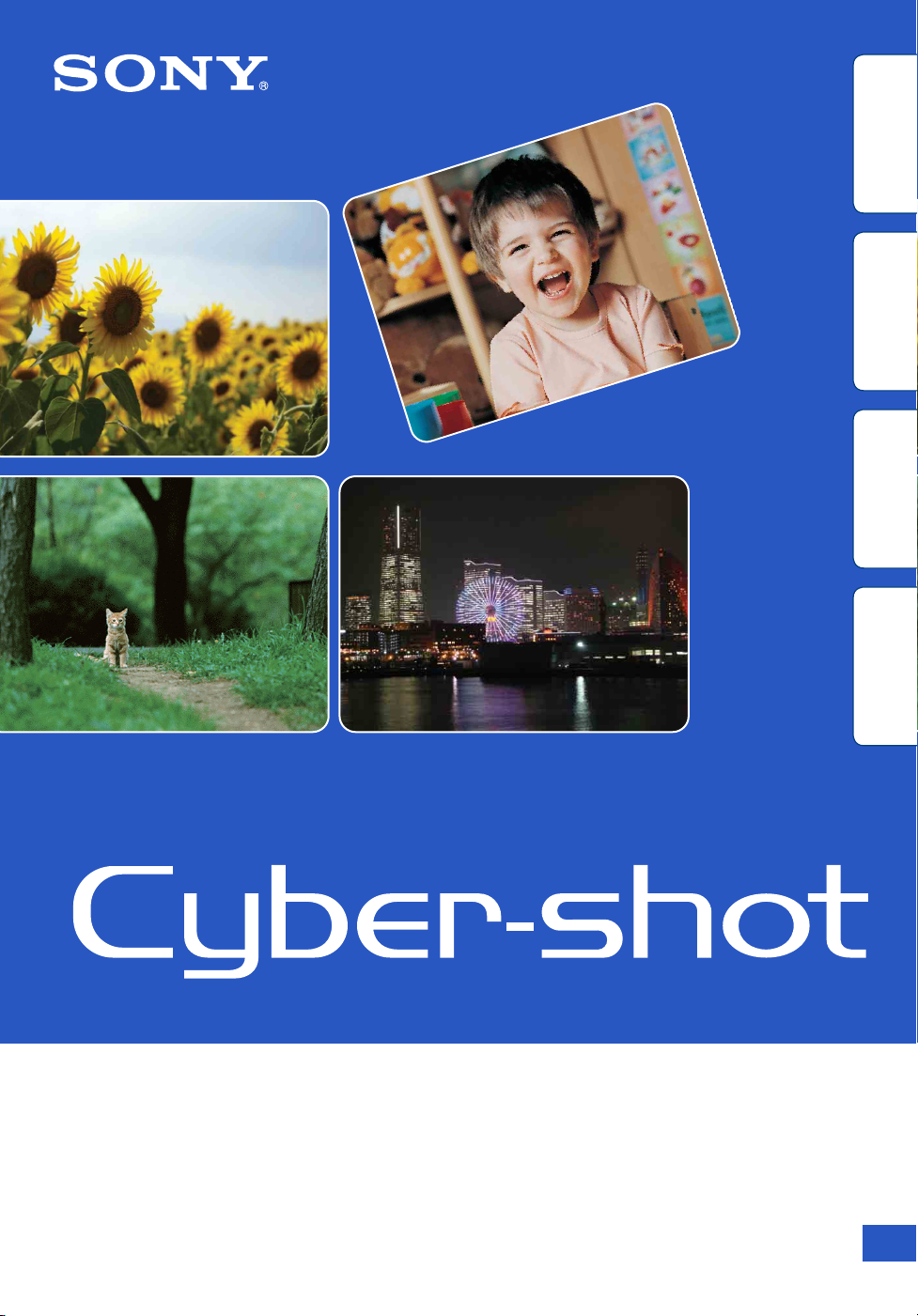
Sisällysluettelo
Toimenpidehaku
Asetukset-haku
MENU/
Cyber-shot-käsikirja
Hakemisto
DSC-T110/T110D
© 2011 Sony Corporation 4-269-983-11(1)
FI
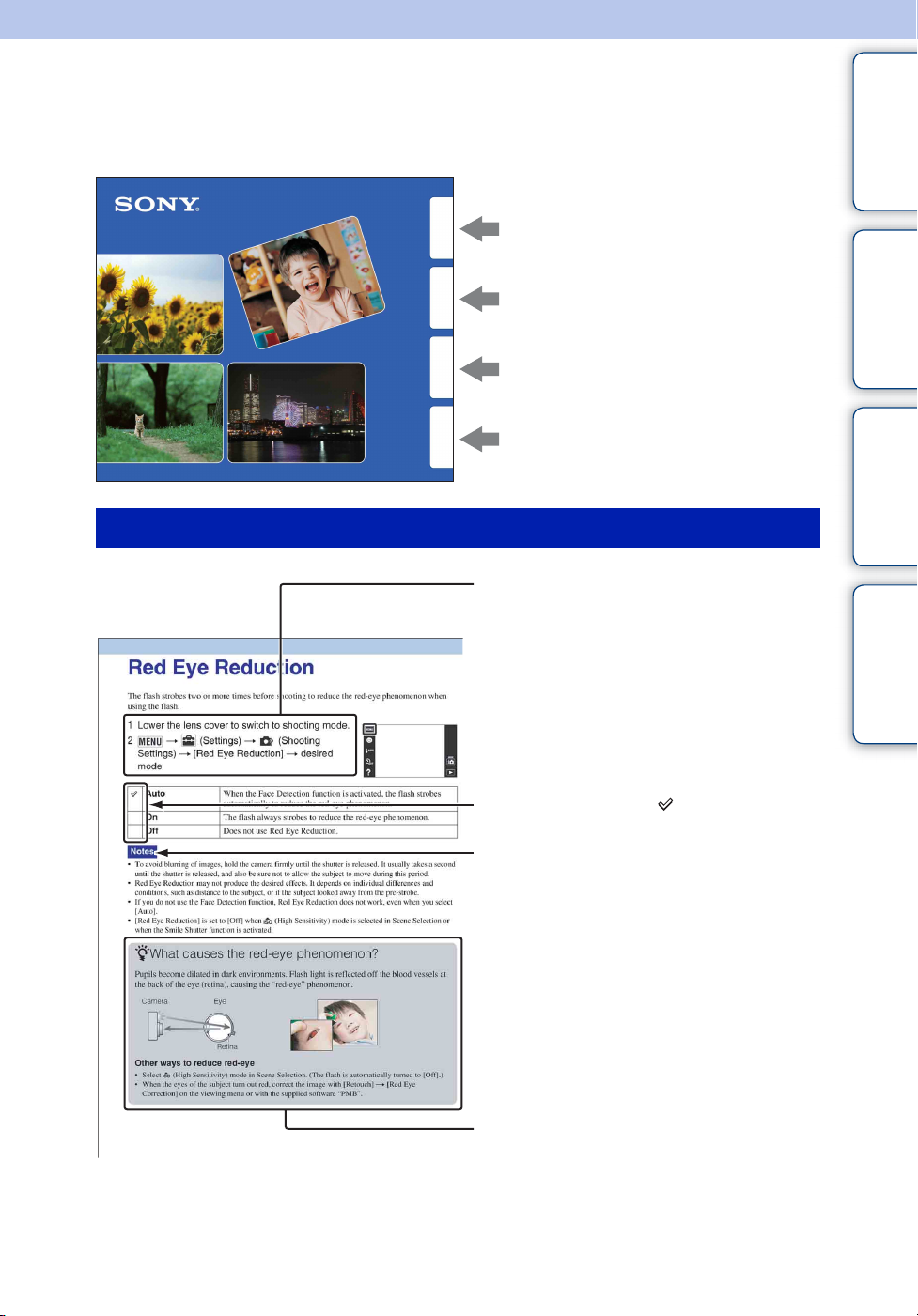
Tietoja tämän käsikirjan käytöstä
Napsauta oikeassa yläkulmassa olevaa painiketta, kun haluat siirtyä vastaavalle sivulle.
Siitä on hyötyä etsittäessä toimintoa, jota haluat tarkastella.
Sisällysluette lo
Sisällysluettelo
Etsi tietoja toiminnon mukaan.
Toimenpidehaku
Etsi tietoja toimenpiteen mukaan.
Asetuks et-haku
MENU/
Hakemisto
Etsi tietoja MENU/Asetukset-kohteiden
luettelosta.
Etsi tietoja avainsanan mukaan.
Käsikirjassa käytetyt merkit ja merkintätavat
Käsikirjassa osoitetaan toimenpiteiden
järjestys nuolilla (t). Kosketa näytön
kohteita ilmoitetussa järjestyksessä. Merkit
näytetään sellaisina kuin ne näkyvät
kameran oletusasetuksella.
Toimenpidehaku
Asetukset-haku
MENU/
Hakemisto
Oletusasetusta osoittaa .
Osoittaa kameran oikeaan toimintaan
liittyviä varoituksia ja rajoituksia.
zOsoittaa hyödyllisiä tietoja.
FI
2
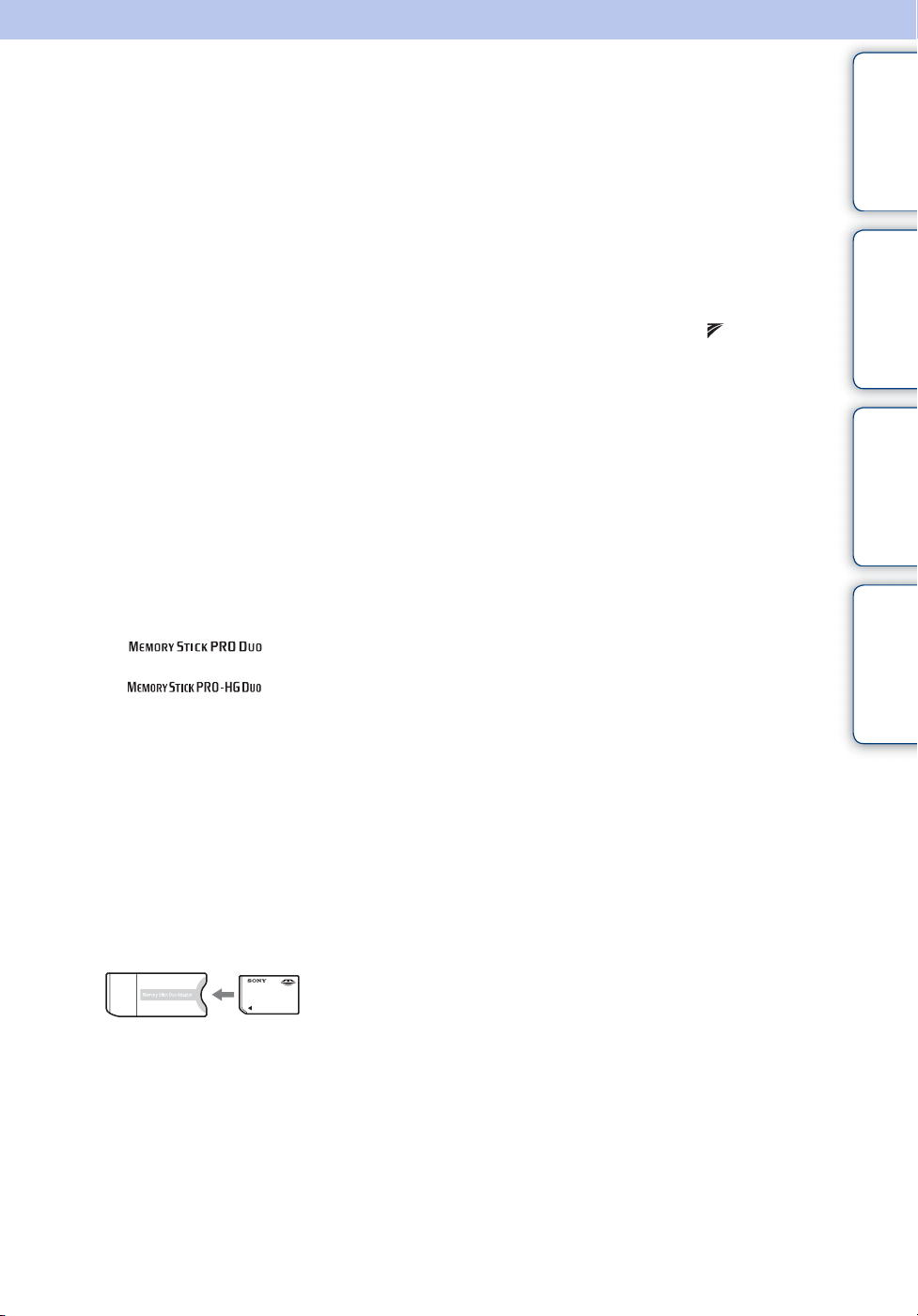
Kameran käyttöön liittyviä huomautuksia
Sisällysluettelo
Käytettävissä olevia
muistikorttityyppejä (myydään
erikseen) koskevia huomautuksia
Seuraavat muistikortit ovat yhteensopivia
tämän kameran kanssa: ”Memory Stick PRO
Duo”, ”Memory Stick PRO-HG Duo”,
”Memory Stick Duo”, SD-muistikortti,
SDHC-muistikortti ja SDXC-muistikortti.
MultiMediaCard -korttia ei voi käyttää.
Tässä oppaassa termiä ”Memory Stick Duo”
käytetään ”Memory Stick PRO Duo”-,
”Memory Stick PRO-HG Duo”- ja ”Memory
Stick Duo” -muistikorteista, ja termiä ”SDkortti” käytetään SD-, SDHC- ja SDXCmuistikorteista.
• ”Memory Stick Duo” -kortin, jonka kapasiteetti
on enintään 32 Gt, ja SD-kortin, jonka
kapasiteetti on enintään 64 Gt, on vahvistettu
toimivan asianmukaisesti kameran kanssa.
• Videoiden tallennukseen suositellaan seuraavia
muistikortteja:
– (Mark2) (”Memory Stick
PRO Duo” (Mark2))
– (”Memory Stick PRO-
HG Duo”)
– SD-, SDHC- tai SDXC-muistikortti (luokka 4
tai nopeampi)
• Jos haluat lisätietoja ”Memory Stick Duo” muistikorteista, katso sivu 153.
Kameran sisältämät toiminnot
• Tässä oppaassa kuvataan TransferJetyhteensopivien/-yhteensopimattomien laitteiden
toiminnot.
Kun haluat tarkistaa, tukeeko kamera
TransferJet-toimintoa, tarkista onko kameran
pohjassa seuraava merkki.
TransferJet-yhteensopiva laite: (TransferJet)
Akkua koskevia huomautuksia
• Lataa akku (mukana) ennen kameran
ensimmäistä käyttökertaa.
• Akku voidaan ladata, vaikka se ei ole aivan
tyhjä. Voit käyttää myös osaksi ladattua akkua.
• Jos et aio käyttää akkua pitkään aikaan, käytä
sen lataus loppuun, poista se kamerasta ja säilytä
sitä viileässä ja kuivassa paikassa. Tämä auttaa
ylläpitämään akun toimintoja.
• Jos haluat lisätietoja käytettävistä akuista, katso
sivu 155.
Carl Zeiss -objektiivi
Tässä kamerassa on Carl Zeiss -objektiivi,
jolla saadaan aikaan teräviä kuvia, joissa on
erinomainen kontrasti. Kameran objektiivi on
valmistettu saksalaisen Carl Zeiss -yhtiön
hyväksymän laadunvarmistusjärjestelmän ja
laatustandardien mukaisesti.
Toimenpidehaku
Asetukset-haku
MENU/
Hakemisto
Käytettäessä ”Memory Stick Duo”
-korttia vakiokokoisessa ”Memory
Stick” -paikassa
Voit käyttää ”Memory Stick Duo” -korttia
asettamalla sen ”Memory Stick Duo”
-sovittimeen (myydään erikseen).
”Memory Stick Duo” sovitin
Jatkuu r
FI
3
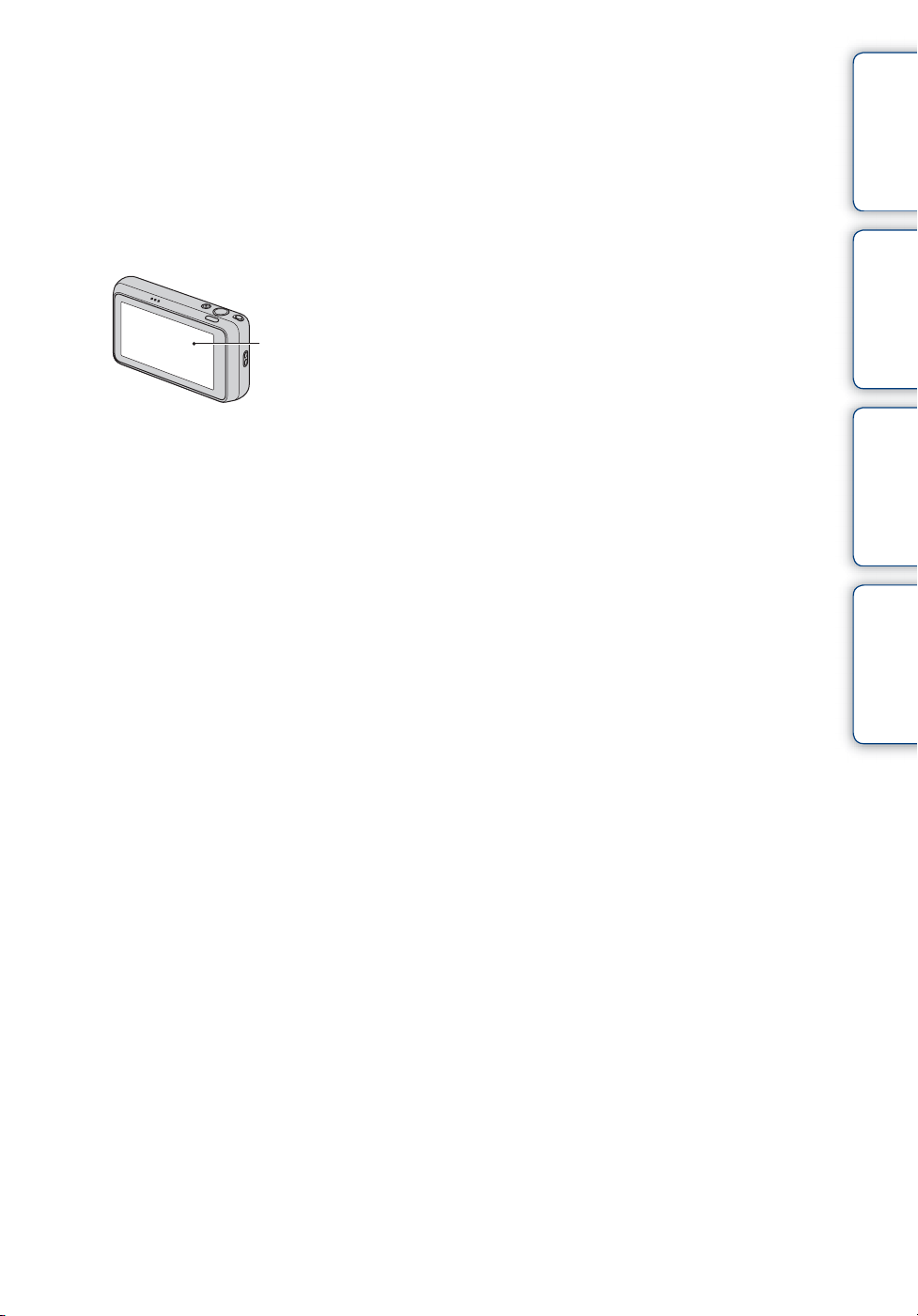
Nestekidenäyttöä ja objektiivia
koskevia huomautuksia
• Nestekidenäyttö on valmistettu erittäin hienoa
tarkkuustekniikkaa käyttäen niin, että yli
99,99 % kuvapisteistä on toimivia.
Nestekidenäytössä voi kuitenkin näkyä joitakin
hyvin pieniä mustia tai kirkkaita pisteitä
(valkoisia, punaisia, sinisiä tai vihreitä). Nämä
valmistuksessa syntyneet pisteet ovat
normaaleja eivätkä vaikuta kuvaamiseen.
Mustia, valkoisia,
punaisia, sinisiä tai
vihreitä pisteitä
• Jos nestekidenäytölle roiskuu vesipisaroita tai
muita nesteitä, jotka kastelevat sen, kuivaa
näyttö välittömästi pehmeällä liinalla. Nesteiden
jättäminen nestekidenäytön pinnalle voi
vahingoittaa laatua ja aiheuttaa toimintahäiriön.
• Nestekidenäytön tai linssin pitkäaikainen
altistaminen suoralle auringonvalolle voi
aiheuttaa toimintahäiriöitä. Ole varovainen
asettaessasi kameraa ikkunan lähelle tai ulkona
ollessasi.
• Älä paina nestekidenäyttöä. Näytön väri voi
muuttua ja näyttö voi vikaantua.
• Nestekidenäytössä olevat kohteet voivat
laahautua jäljessä kylmissä olosuhteissa. Tämä
ei ole vika.
• Varo, että et kolauta objektiivia mihinkään. Älä
myöskään käsittele sitä kovakouraisesti.
Sisällysluettelo
Toimenpidehaku
Asetukset-haku
MENU/
Hakemisto
Kosteuden tiivistyminen
• Jos kamera tuodaan suoraan kylmästä
lämpimään paikkaan, kameran sisään ja pinnalle
voi tiivistyä kosteutta. Tämä tiivistyminen
saattaa aiheuttaa kameran toimintahäiriöitä.
• Jos kameraan tiivistyy kosteutta, sammuta
kamera ja odota noin tunti, että kosteus haihtuu.
Huomaa, että jos otat kuvia, kun kameran
objektiivissa on kosteutta, kuvista ei tule
tarkkoja.
Tässä käsikirjassa käytetyt kuvat
Tämän käsikirjan esimerkeissä käytetyt kuvat
ovat jäljennettyjä kuvia, eikä niitä ole otettu
tällä kameralla.
FI
4
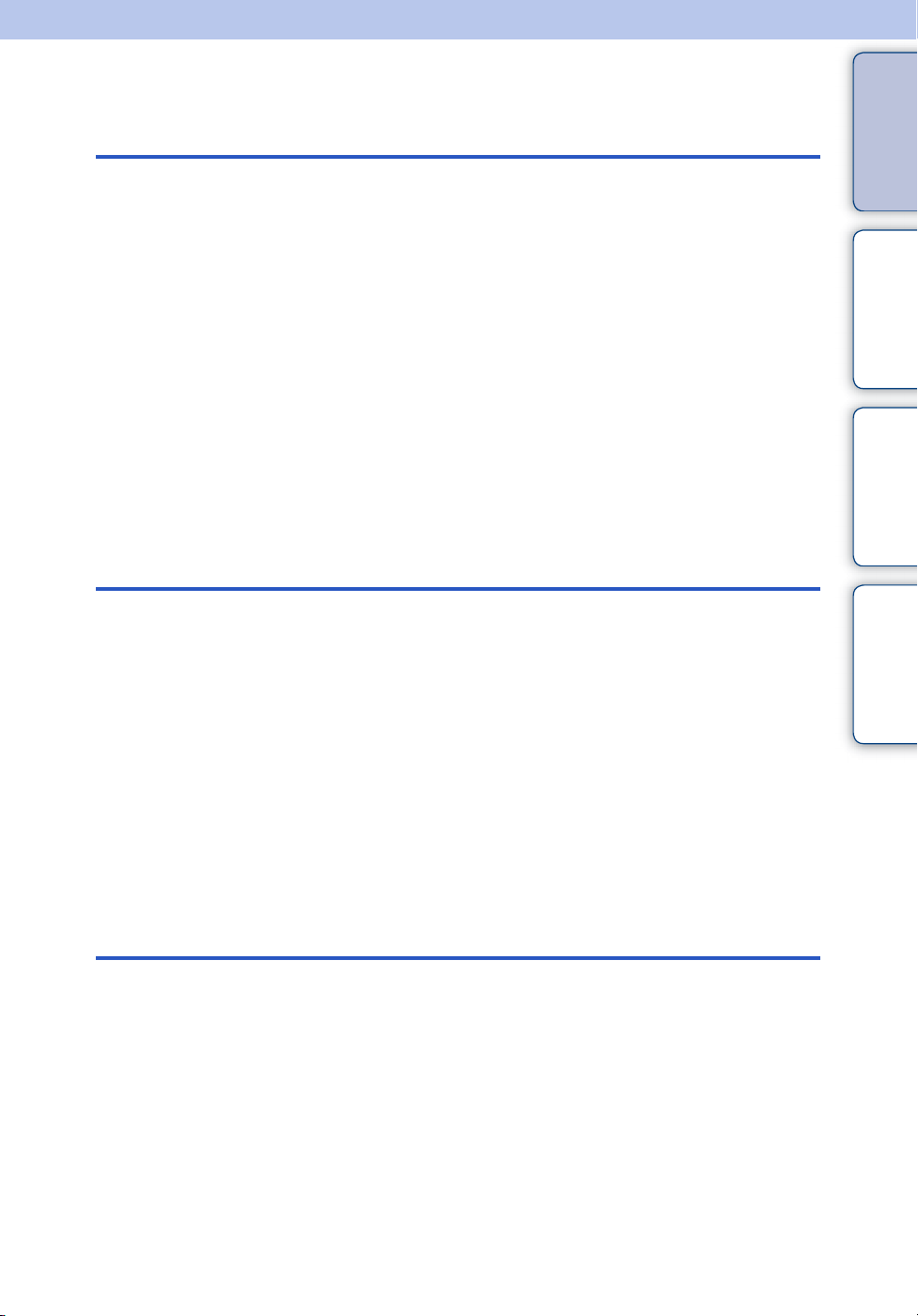
Sisällysluettelo
Kameran käyttöön liittyviä huomautuksia
Sisällysluettelo
Kuvaus
Tietoja tämän käsikirjan käytöstä·························· 2
Kameran käyttöön liittyviä huomautuksia·············· 3
Toimenpidehaku···················································· 8
MENU/Asetukset-haku········································ 11
Osien nimet························································· 16
Näytössä näkyvien kuvakkeiden luettelo ············ 17
Kosketuspaneelin käyttäminen ··························· 19
MENU-toimintojen mukauttaminen ····················· 21
Sisäisen muistin käyttö········································ 22
Kameran sisäinen opas······································· 23
Kuvaustapa ························································· 25
Älykäs automaattinen·········································· 26
Pyyhkäisypanoraama·········································· 27
Elokuvamuoto ····················································· 29
Ohjelmoitava autom. ··········································· 30
Valotusohjelma···················································· 31
Vedenal. pyyhkäisypanor. (vain DSC-T110)······· 34
Zoom··································································· 35
Toimenpidehaku
Asetukset-haku
MENU/
Hakemisto
Katselu
Valokuvien katseleminen ···································· 36
Toistozoom·························································· 37
Leveä zoom························································· 38
Tilapäisesti kierretty näyttö·································· 39
Videoiden katselu················································ 40
FI
5
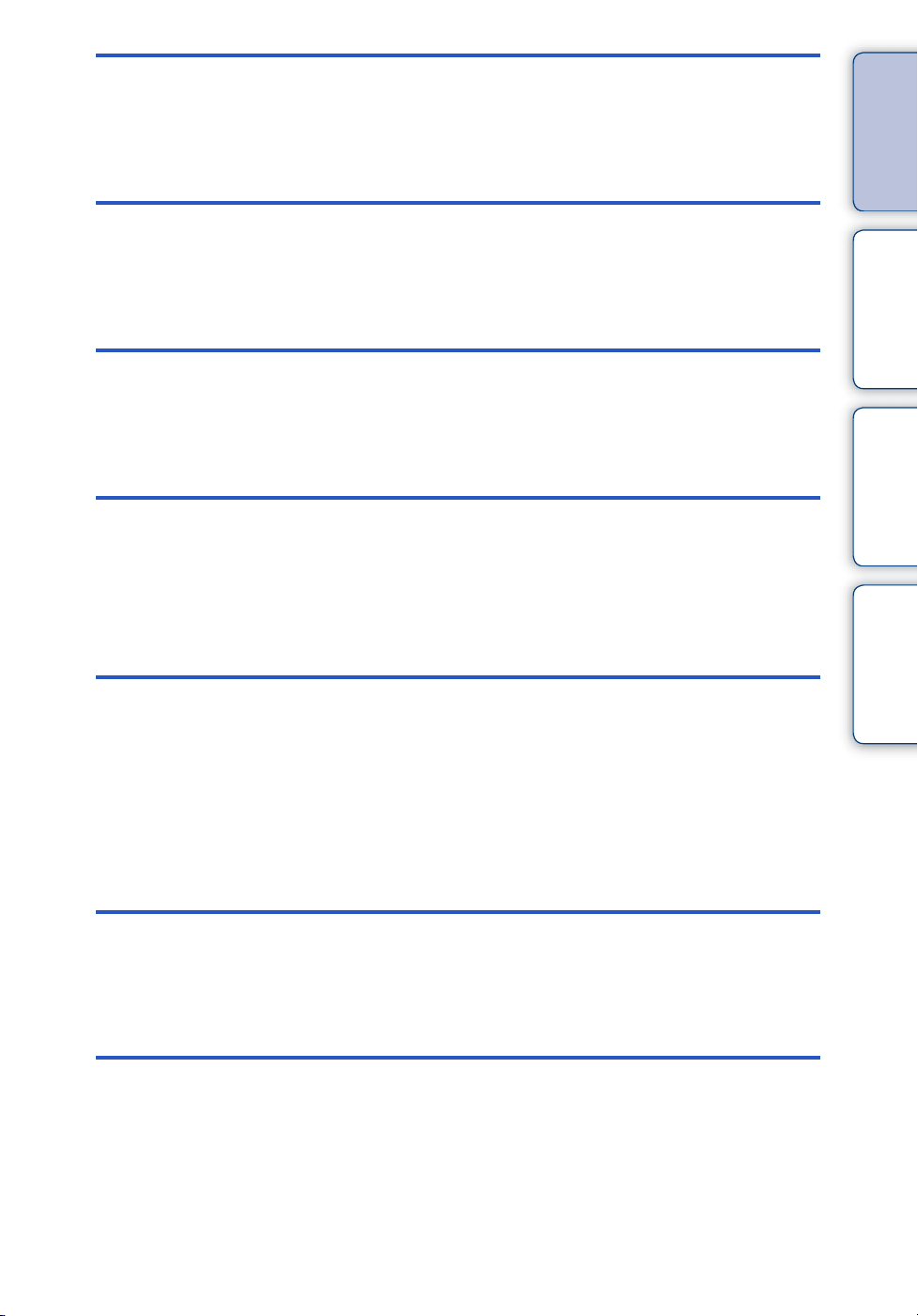
MENU (kuvaus)
Sisällysluettelo
MENU-kohteet (kuvaus)······································ 11
MENU
(katselu)
Asetukset
TV
Tietokone
MENU-kohteet (katselu)······································ 13
Asetusvaihtoehdot··············································· 14
Kuvan katselu tavallisesta TV:stä (SD)············· 128
Kuvan katselu teräväpiirto-TV:stä (HD)············· 129
Käyttö tietokoneen kanssa································ 131
Ohjelmiston käyttö············································· 132
Kameran liittäminen tietokoneeseen·····················134
Kuvien kopioiminen mediapalveluun················· 136
Toimenpidehaku
Asetukset-haku
MENU/
Hakemisto
Tulostus
Vianmääritys
Valokuvien tulostaminen ··································· 138
Vianmääritys ····················································· 139
Varoitusilmaisimet ja -ilmoitukset······················ 147
FI
6
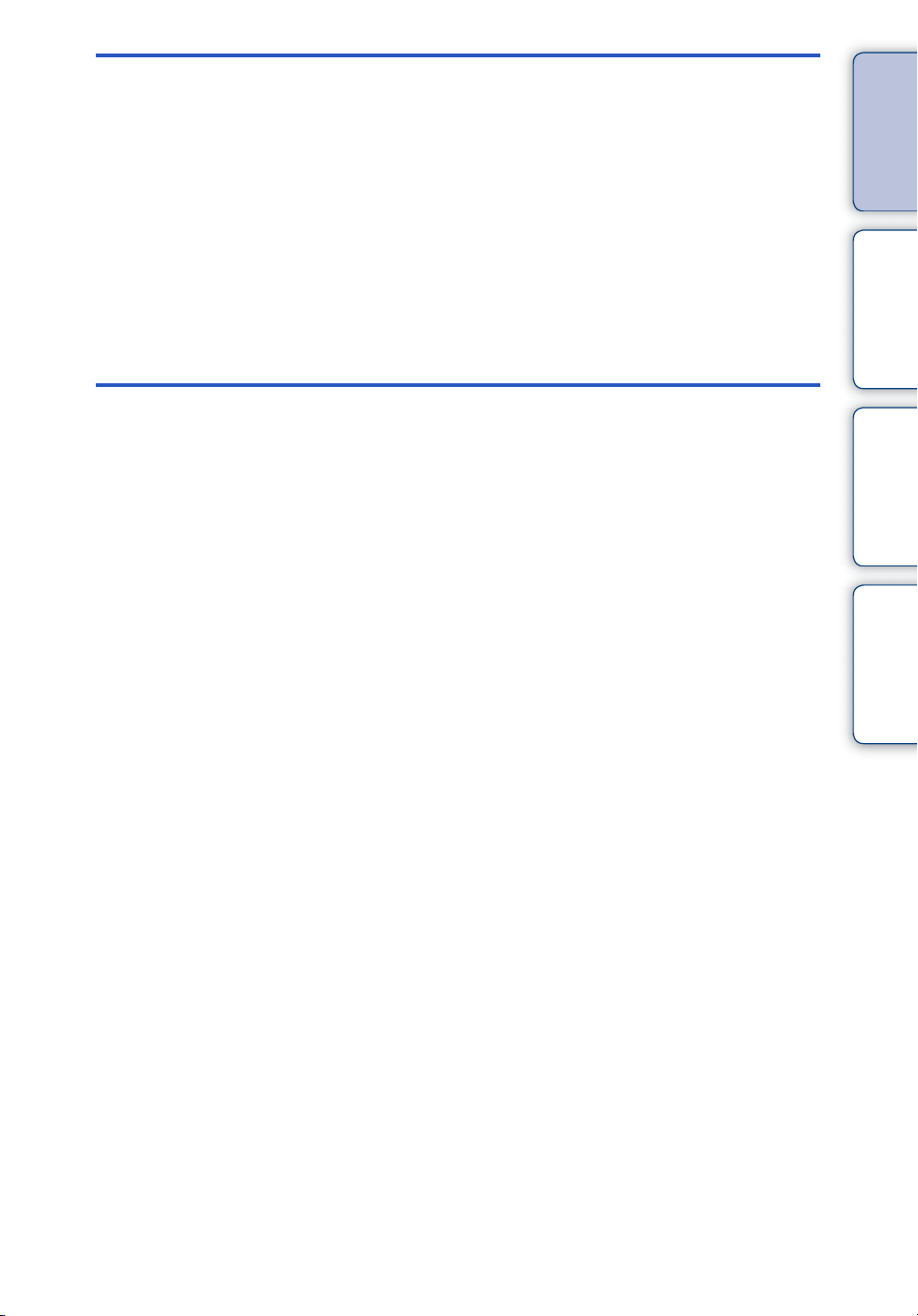
Muut
Kameran käyttö ulkomailla································ 152
Muistikortti························································· 153
Akku ·································································· 155
Akkulaturi ·························································· 156
TransferJet-standardi········································ 157
Kuvien määrä ja videoiden tallennusaika·········· 158
Varotoimia························································· 160
Sisällysluettelo
Toimenpidehaku
Hakemisto
Hakemisto ························································· 161
Asetukset-haku
MENU/
Hakemisto
FI
7
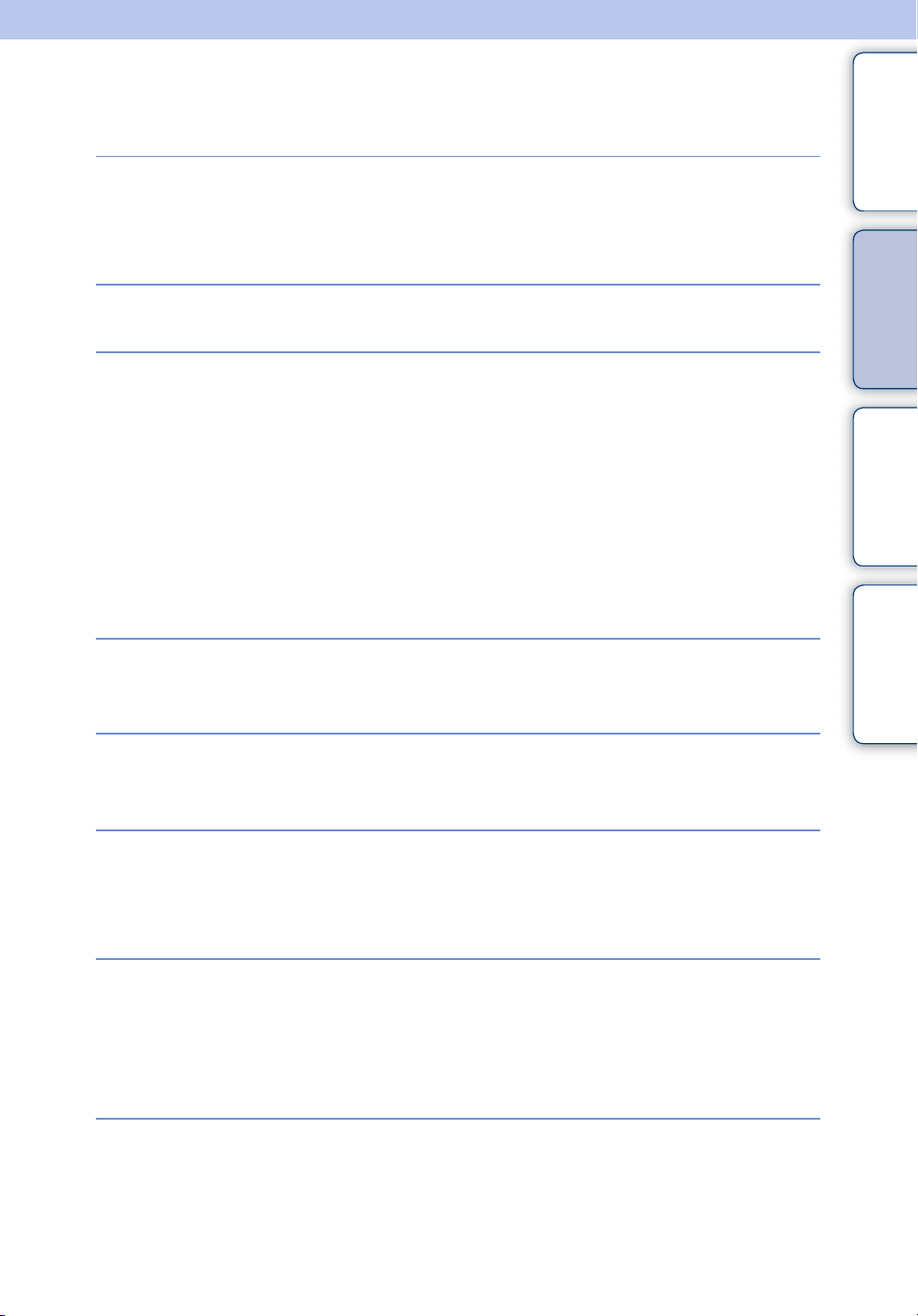
Toimenpidehaku
Sisällysluettelo
Asetusten jättäminen
kameraan
Videon kuvaaminen
Muotokuvien
kuvaaminen
Panoraamakuvien
kuvaaminen
Älykäs automaattinen········································· 26
Valotusohjelma····················································· 31
Valotuksen tunnistus ·········································· 64
Elokuvamuoto······················································· 29
Pehmeä iho··························································· 31
Pehmeä kuva························································ 31
Hämärä muotokuva ············································ 31
Hymysuljin ····························································· 43
Valotuksen tunnistus ·········································· 64
Kasvontunnistus ·················································· 67
Suljettujen silmien esto······································ 70
Punasilm. vähennys·········································· 100
Pyyhkäisypanoraama········································· 27
Toimenpidehaku
Asetukset-haku
MENU/
Hakemisto
Kuvaaminen lähellä
kohteita
Liikkuvien kohteiden
kuvaaminen
Kuvaaminen ilman
epätarkkuutta
Kuvaaminen
vastavalossa
Makro ······································································ 55
Lähikuvaus ···························································· 55
Elokuvamuoto······················································· 29
Nopea suljin ·························································· 32
Sarjan asetukset ·················································· 54
Suuri herkkyys······················································ 31
Nopea suljin ·························································· 32
2 sekunnin viiveellä toimiva itselaukaisin ····· 47
ISO··········································································· 57
Pakotettu salama················································· 45
Valotuksen tunnistus ·········································· 64
DRO········································································· 69
FI
8
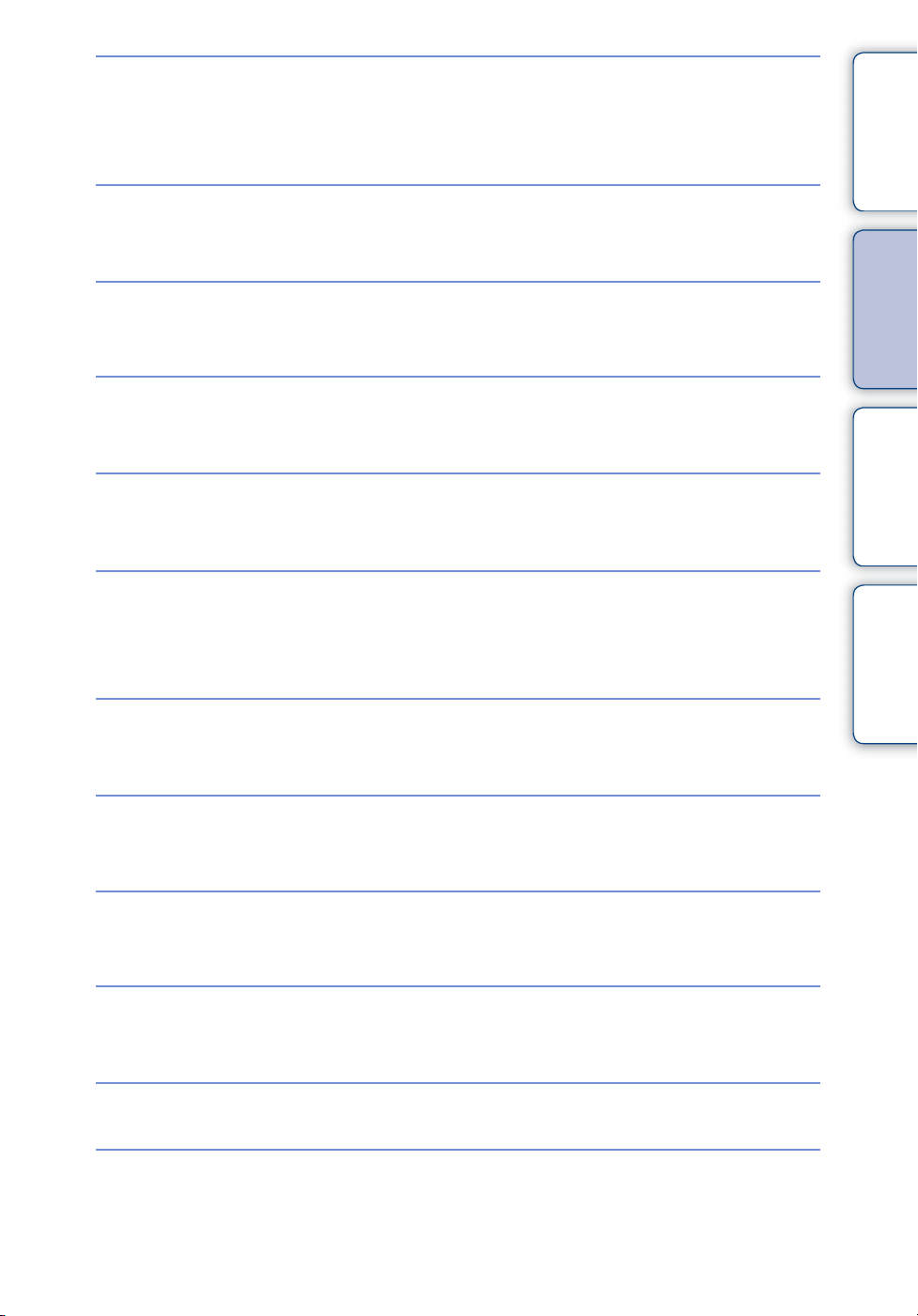
Kuvaaminen vähässä
valossa
Sisällysluettelo
Suuri herkkyys······················································ 31
Hidas suljin ···························································· 45
ISO··········································································· 57
Tarkennuskohdan
vaihtaminen
Kuvakoon
muuttaminen
Kuvien poistaminen
Suurennettujen kuvien
näyttäminen
Koko näytön kokoisten
kuvien näyttäminen
Kuvien muokkaaminen
Tarkennus······························································ 61
Kasvontunnistus ·················································· 67
Kuvakoko/Panoraamakuvan koko·················· 51
Poista······································································ 79
Alustus·································································· 120
Toistozoom···························································· 37
Rajaus (muuttaa kokoa) ···································· 84
Leveä zoom··························································· 38
Tilapäisesti kierretty näyttö······························· 39
Kuvakoko/Panoraamakuvan koko·················· 51
Maalaus·································································· 83
Parantelu································································ 84
Toimenpidehaku
Asetukset-haku
MENU/
Hakemisto
Kuvasarjan toistaminen
järjestyksessä
Kuvien tulostus
päivämäärän kanssa
Päivämäärä- ja aikaasetusten muuttaminen
Asetusten alustaminen
Kameran sisäinen opas
ja sen katselu
Kuvaesitys ····························································· 76
”PMB (Picture Motion Browser)” ··················· 132
Alueasetus··························································· 126
Pvm- & aika-asetus··········································· 127
Palauta ································································· 107
Kameran sisäinen opas····································· 72
FI
9
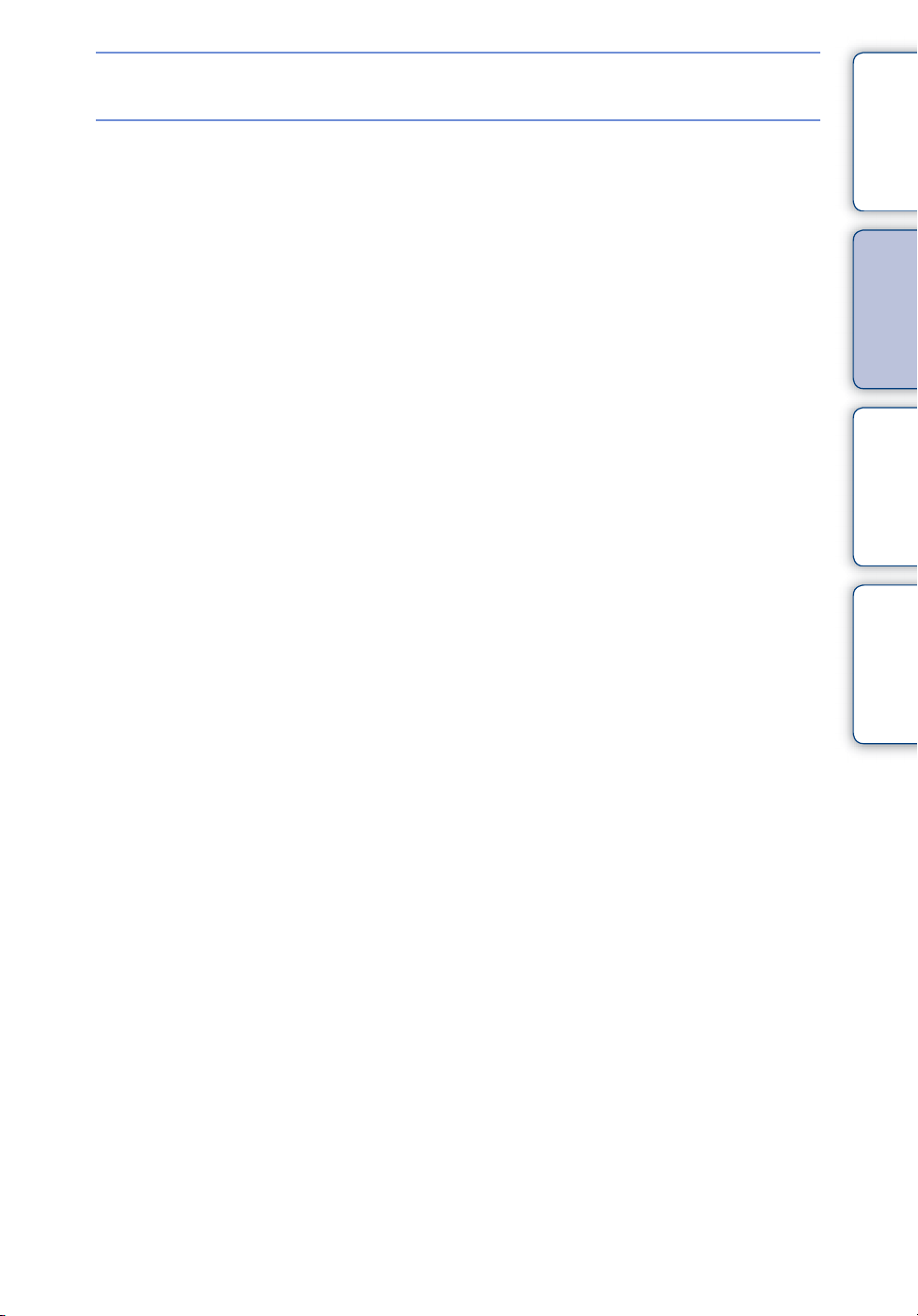
Kuvien tulostaminen
Sisällysluettelo
Valokuvien tulostaminen ································· 138
Katselu televisiosta
Kuvan katselu tavallisesta TV:stä (SD)······· 128
Kuvan katselu teräväpiirto-TV:stä (HD)······ 129
Toimenpidehaku
Asetukset-haku
MENU/
Hakemisto
10
FI
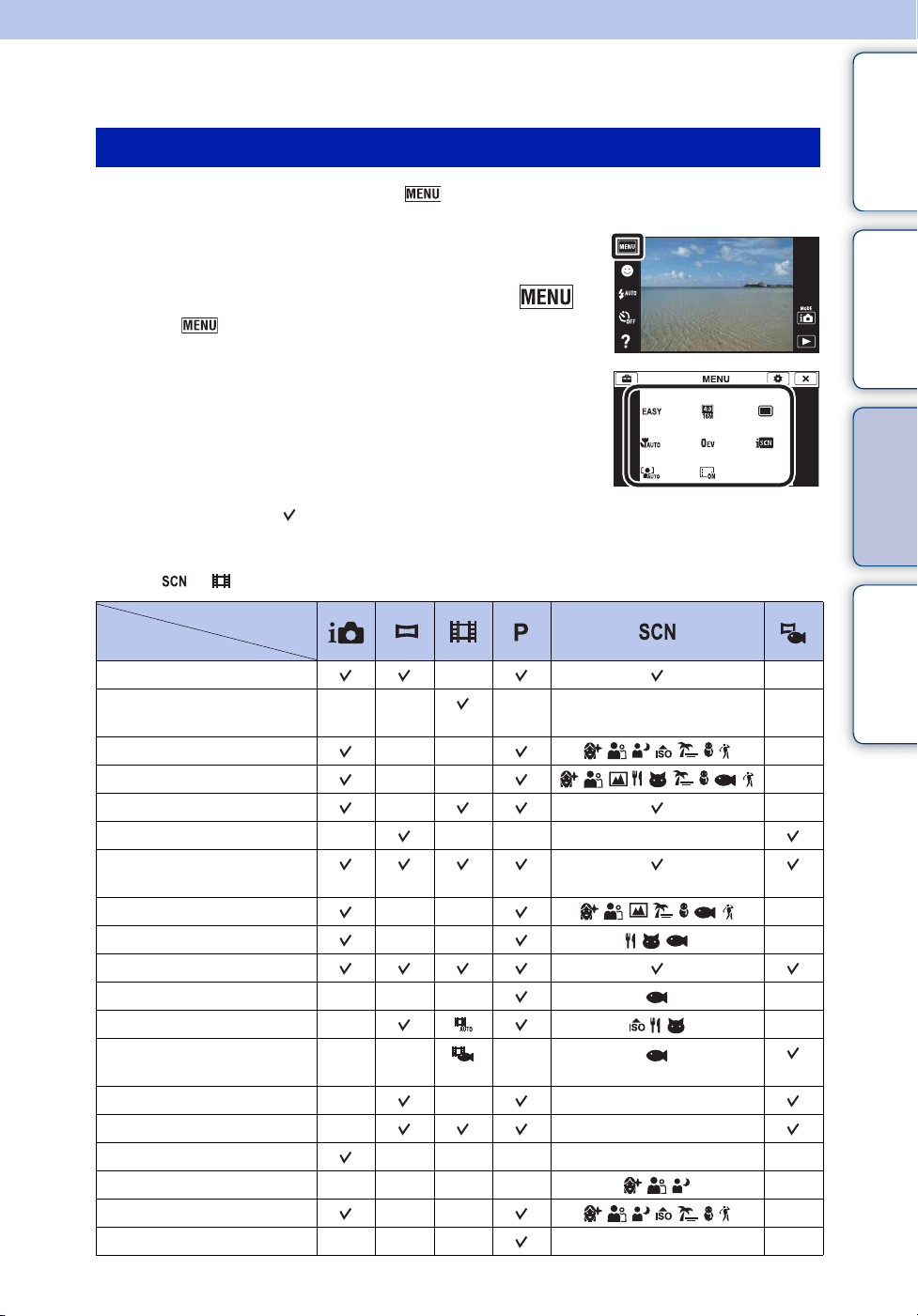
MENU/Asetukset-haku
MENU-kohteet (kuvaus)
Voit valita eri kuvaustoimintoja helposti -näytöstä.
Sisällysluettelo
1 Siirry kuvaustilaan laskemalla objektiivinsuojus
alas.
2 Tuo MENU-näyttö näkyviin koskettamalla .
Kohdan alapuolella näkyvät neljä valikkokohdetta eivät
näy MENU-näytössä.
3 Kosketa valikkokohdetta t haluamaasi tilaa.
Alla olevassa taulukossa osoittaa asetuksia, joita voidaan muuttaa, ja – osoittaa asetuksia, joita
ei voi muuttaa. Asetus voi olla kiinteä tai rajoitettu kuvaustilan mukaan. Katso lisätietoja kunkin
kohteen sivulta.
Kohtien ja alla olevat kuvakkeet osoittavat käytettävissä olevat tilat.
Kuvaustapa
Valikkokohteet
Helppo-tila
Elokuvakuvauskohtaus (vain
DSC-T110)
Hymysuljin
Salamavalo
Itselaukaisin
Kuvaussuunta
Kuvakoko/Panoraamakuvan
koko
Sarjan asetukset
Makro
EV
ISO
Valkotasap.
Vedenalainen valkotasap.
(vain DSC-T110)
Tarkennus
Mittausmuoto
Valotuksen tunnistus
Pehmeä iho -tehoste
Kasvontunnistus
DRO
—————
—— —
—— —
——
——— —
—— —
—— —
——— —
— —
—— —
—— —
——
—————
———— —
—— —
——— — —
——
Jatkuu r
11
Toimenpidehaku
Asetukset-haku
MENU/
Hakemisto
FI
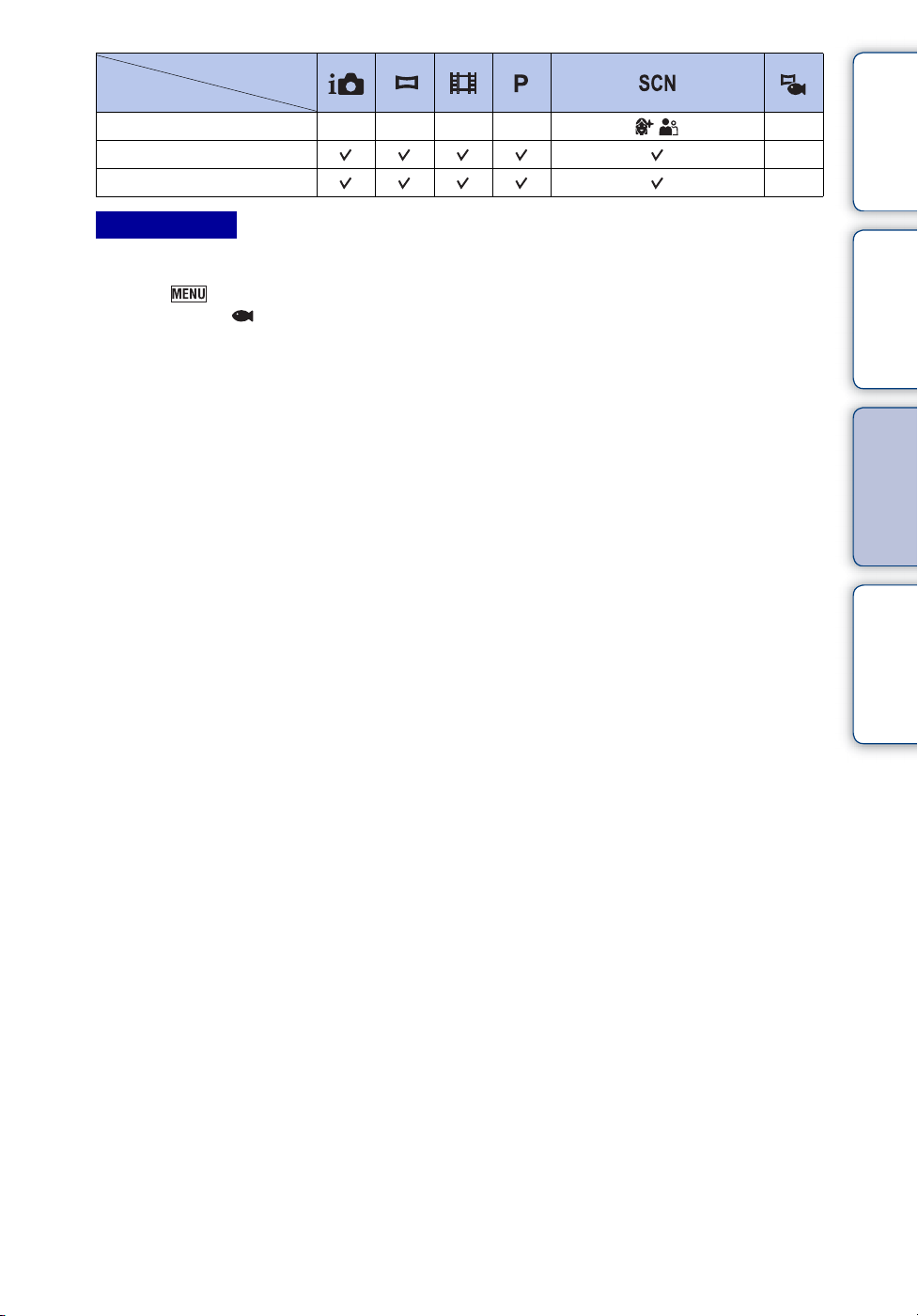
Kuvaustapa
Valikkokohteet
Suljettujen silmien esto
Näyttöasetukset
Kameran sisäinen opas
Sisällysluettelo
———— —
—
—
Huomautuksia
• [Vedenal. pyyhkäisypanor.] näkyy vain, kun [Kotelo]-asetuksena on [Päällä] (vain DSC-T110).
• Vain käytettävissä olevat kohteet näkyvät näytössä.
• Kohdan alapuolella näkyvät neljä valikkokohdetta vaihtelevat kunkin tilan mukaan.
• Valotusohjelman (Vedenalainen) -tila on käytettävissä vain mallille DSC-T110.
Toimenpidehaku
Asetukset-haku
MENU/
Hakemisto
12
FI
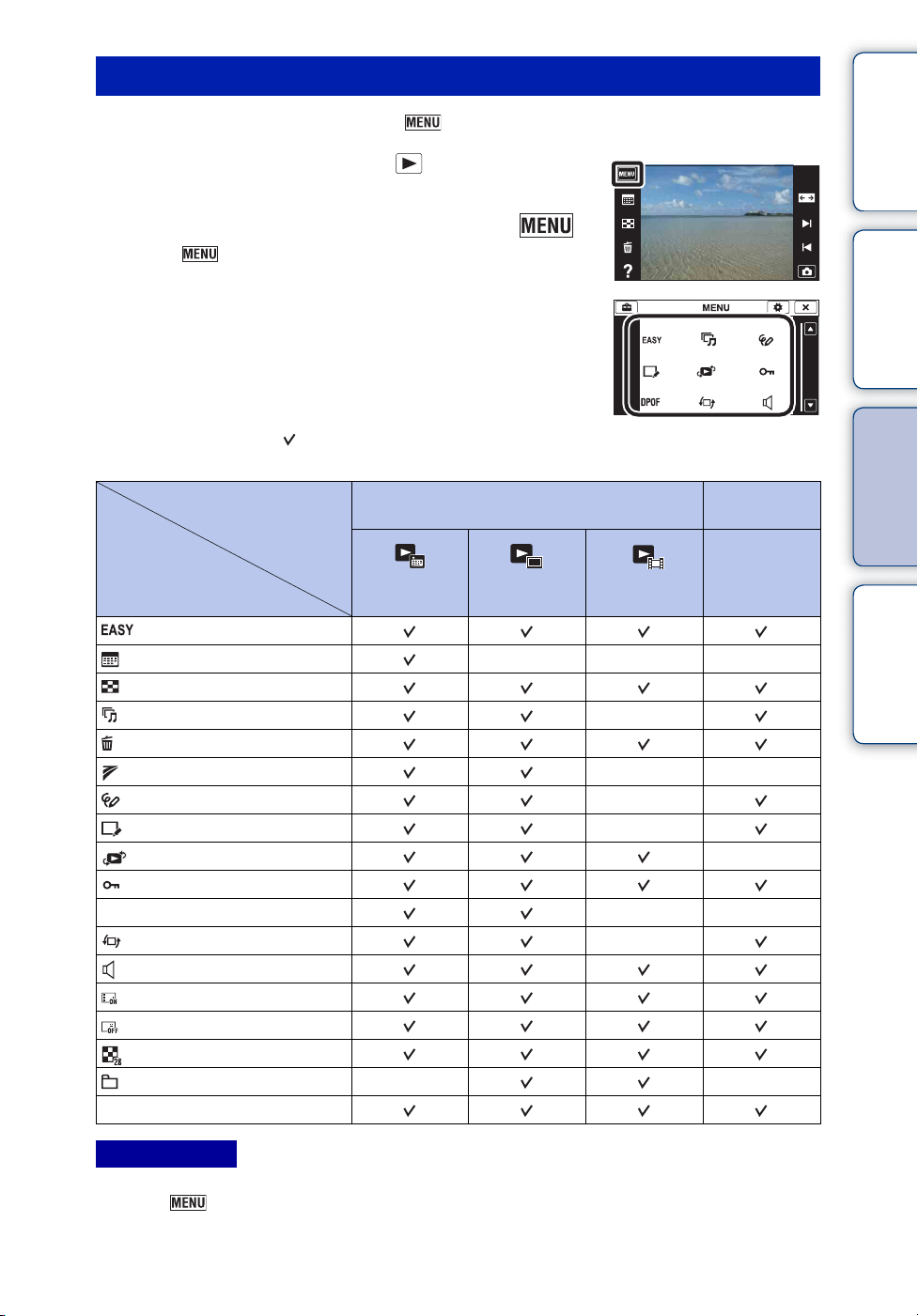
MENU-kohteet (katselu)
Voit valita eri katselutoimintoja helposti -näytöstä.
1 Siirry toistotilaan painamalla (Toisto)
-painiketta.
Sisällysluettelo
2 Tuo MENU-näyttö näkyviin koskettamalla .
Kohdan alapuolella näkyvät neljä valikkokohdetta eivät
näy MENU-näytössä.
3 Kosketa valikkokohdetta t haluamaasi tilaa.
Alla olevassa taulukossa osoittaa asetuksia, joita voidaan muuttaa, ja – osoittaa asetuksia, joita
ei voi muuttaa.
Katselutila
Valikkokohteet
(Helppo-tila)
(Kalenteri)
(Hakemistonäyttö)
(Kuvaesitys)
(Poista)
(Lähettää TransferJetillä)
(Maalaus)
(Parantelu)
(Katselutila)
(Suojaa)
DPOF
(Käännä)
(Äänenvoimakkuusasetukset)
(Näyttöasetukset)
(Valotustiedot)
(Hakemiston kuvien määrä)
(Valitse kansio)
Kameran sisäinen opas
Muistikortti
Pvm.-näkymä
——
Kansionäkymä
(Yksittäisk.)
———
Kansionäkymä
(Video)
—
——
—
—
——
—
Sisäinen
muisti
Kansionäkymä
—
Toimenpidehaku
Asetukset-haku
MENU/
Hakemisto
Huomautuksia
• Vain käytettävissä olevat kohteet näkyvät näytössä.
• Kohdan alapuolella näkyvät neljä valikkokohdetta vaihtelevat kunkin tilan mukaan.
13
FI
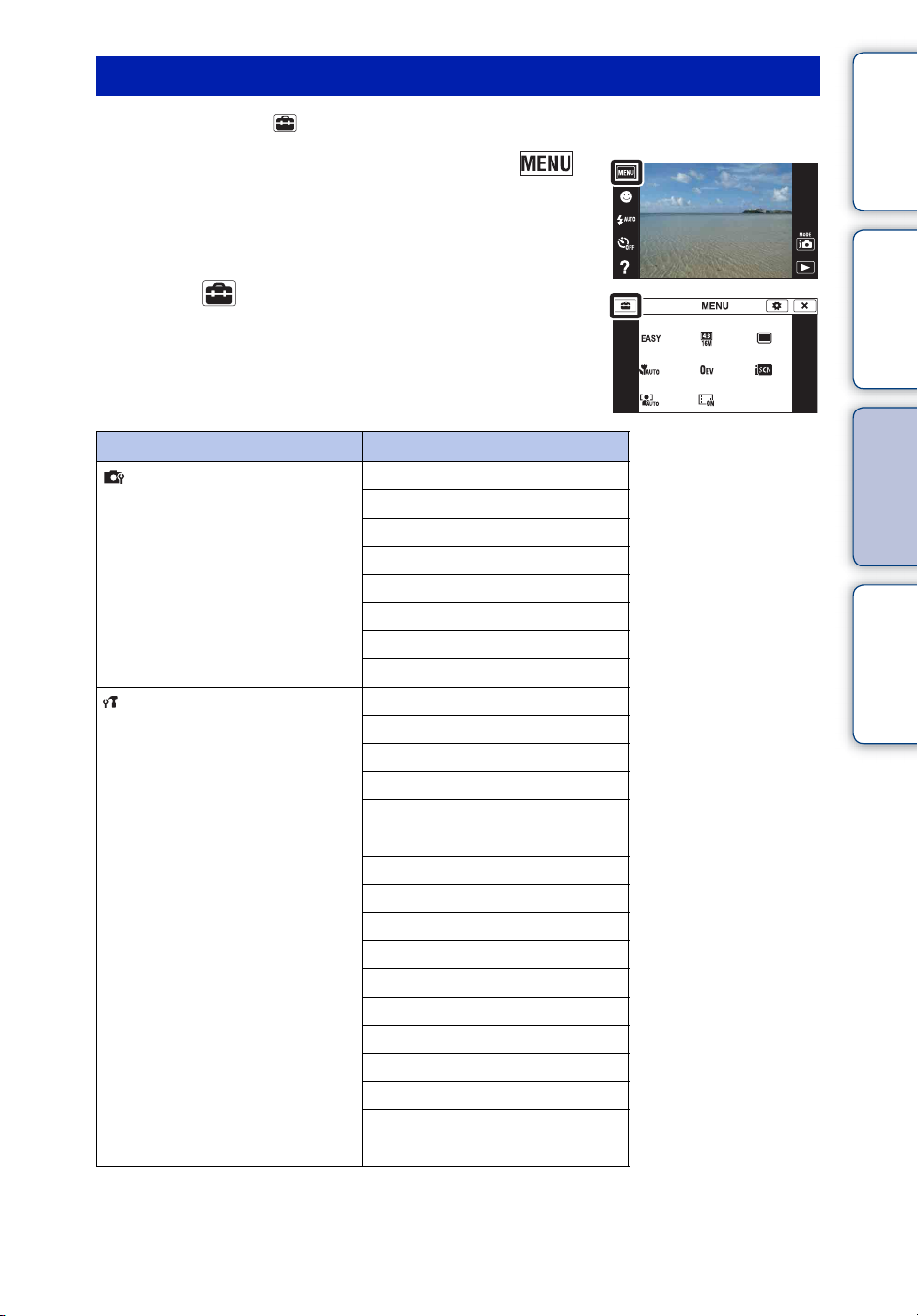
Asetusvaihtoehdot
Voit muuttaa asetuksia (Asetukset) -näytössä.
1 Tuo MENU-näyttö näkyviin koskettamalla .
2 Kosketa (Asetukset) t haluttu luokka t
haluttu kohde t haluttu asetus.
Sisällysluettelo
Toimenpidehaku
Asetukset-haku
Luokat Kohteet
Kuvausasetukset
Pääasetukset
AF-apuvalo
Apuviiva
Näytön tarkkuus
Digitaalizoomaus
Autom.suuntaus
Valot. tunn.opas
Punasilm. vähennys
Sulj. silmät -varoit.
Piippaus
Näytön kirkkaus
Language Setting
Näytön väri
Esittelytila
Palauta
COMPONENT
Videolähtö
Kotelo (vain DSC-T110)
USB-liitäntä
LUN-asetukset
Lataa musiikki
Tyhjennä musiikki
Virransäästö
TransferJet
Eye-Fi*
Kalibrointi
MENU/
Hakemisto
Jatkuu r
14
FI
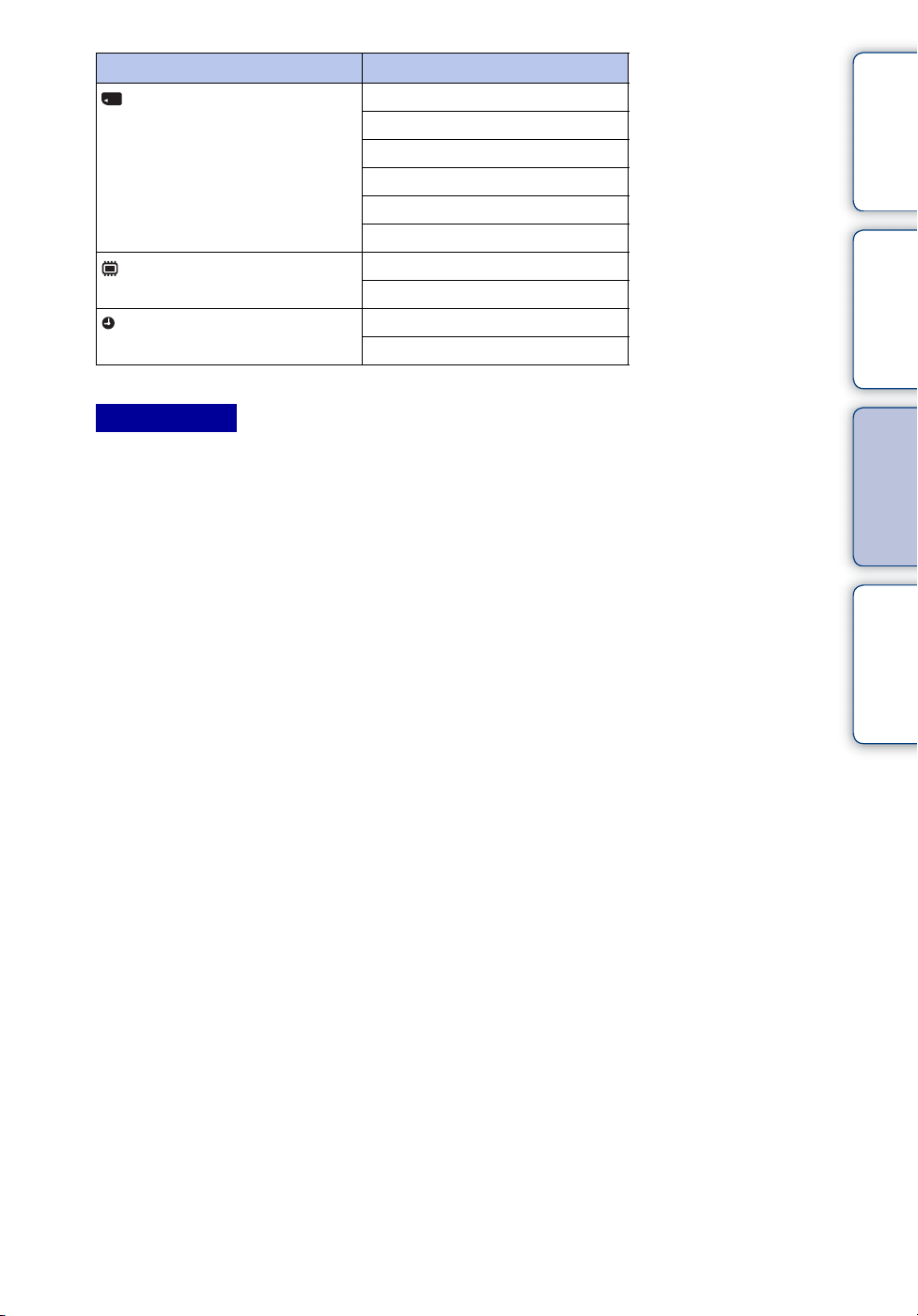
Luokat Kohteet
Muistikorttityökalu
Sisäinen muisti -työkalu
Kellonajan asetuks.
* [Eye-Fi] tulee näkyviin vain, kun kameraan on asetettu Eye-Fi-kortti (myydään erikseen).
Alustus
Luo kansio
Muuta kansiota
Poista kansio
Kopioi
Tiedostonumero
Alustus
Tiedostonumero
Alueasetus
Pvm- & aika-asetus
Huomautuksia
• [Kuvausasetukset] näkyy vain, kun asetukset on annettu kuvaustilassa.
• [Muistikorttityökalu] näkyy vain, jos kamerassa on muistikortti, ja [Sisäinen muisti -työkalu] näkyy vain,
jos muistikorttia ei ole asetettu.
Sisällysluettelo
Toimenpidehaku
Asetukset-haku
MENU/
Hakemisto
15
FI

Osien nimet
A Zoomausvipu (W/T) (35, 37)
B Suljinpainike
C Mikrofoni
D ON/OFF (virta) -painike/virran
merkkivalo
E Salamavalo
F Itselaukaisimen merkkivalo/
hymysulkimen merkkivalo/
AF-apuvalo
G Objektiivi
H Objektiivinsuojus
I Nestekidenäyttö/kosketuspaneeli
J Kaiutin
K (toisto) -painike (36)
L Rannehihnan koukku*
M Akkulokero
N Jalustan liitäntä
O Akun/muistikortin kansi
P Monikäyttöliitin (Type3a)
Q Akun poistovipu
R Muistikorttipaikka
S Käytön merkkivalo
T (TransferJet™) -merkki (81, 116)
Sisällysluettelo
Toimenpidehaku
Asetukset-haku
MENU/
Hakemisto
Kannen paneeli
* Rannehihnan käyttäminen
Kiinnitä hihna ja pujota käsi lenkin läpi, jotta
kamera ei pääse putoamaan.
Koukku
* Maalauskynän käyttäminen
Maalauskynällä käytetään kosketuspaneelia. Se
kiinnitetään rannehihnaan. Älä kanna kameraa sen
maalauskynästä. Kamera saattaa pudota.
16
FI
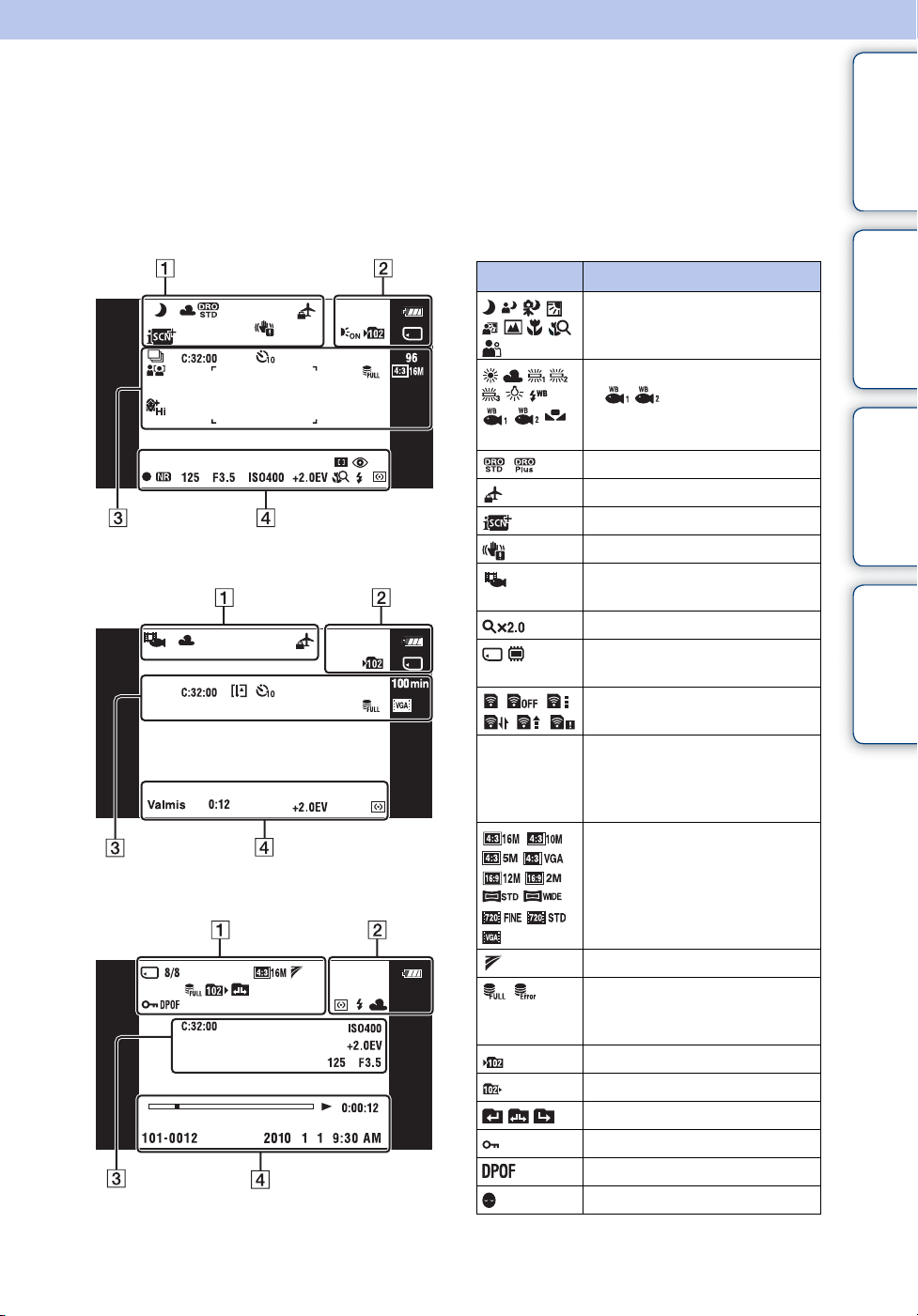
Näytössä näkyvien kuvakkeiden luettelo
Kuvakkeita näytetään näytössä kameran tilan osoittamiseksi. Kuvakkeiden sijainnit voivat
vaihdella kuvaustilan mukaan.
Otettaessa valokuvia
1
Näyttö Selitys
Valotuksen tunnistus -kuvake
Sisällysluettelo
Toimenpidehaku
Kuvattaessa videoita
Katsottaessa kuvia
DRO
Tallennus-/toistoväline
8/8 Kuvan numero/
Valkotasapaino
• (Vedenalainen
valkotasap.) näytetään vain
mallissa DSC-T110.
Kohde
Valotuksen tunnistus
Tärinävaroitus
Elokuvakuvauskohtaus (vain
DSC-T110)
Toistozoomaus
(muistikortti, sisäinen muisti)
Eye-Fi-tilanäyttö
päivämääräalueella valittuun
kansioon tallennettujen kuvien
määrä
Kuvan koko/panoraamakuvan
koko
Asetukset-haku
MENU/
Hakemisto
TransferJet-asetukset
Tietokantatiedosto täynnä/
tietokantatiedoston virhe
-varoitus
Tallennuskansio
Toistokansio
Kansion vaihtaminen
Suojaa
Kuvatilaus (DPOF) -merkki
Suljettujen silmien esto
Jatkuu r
17
FI
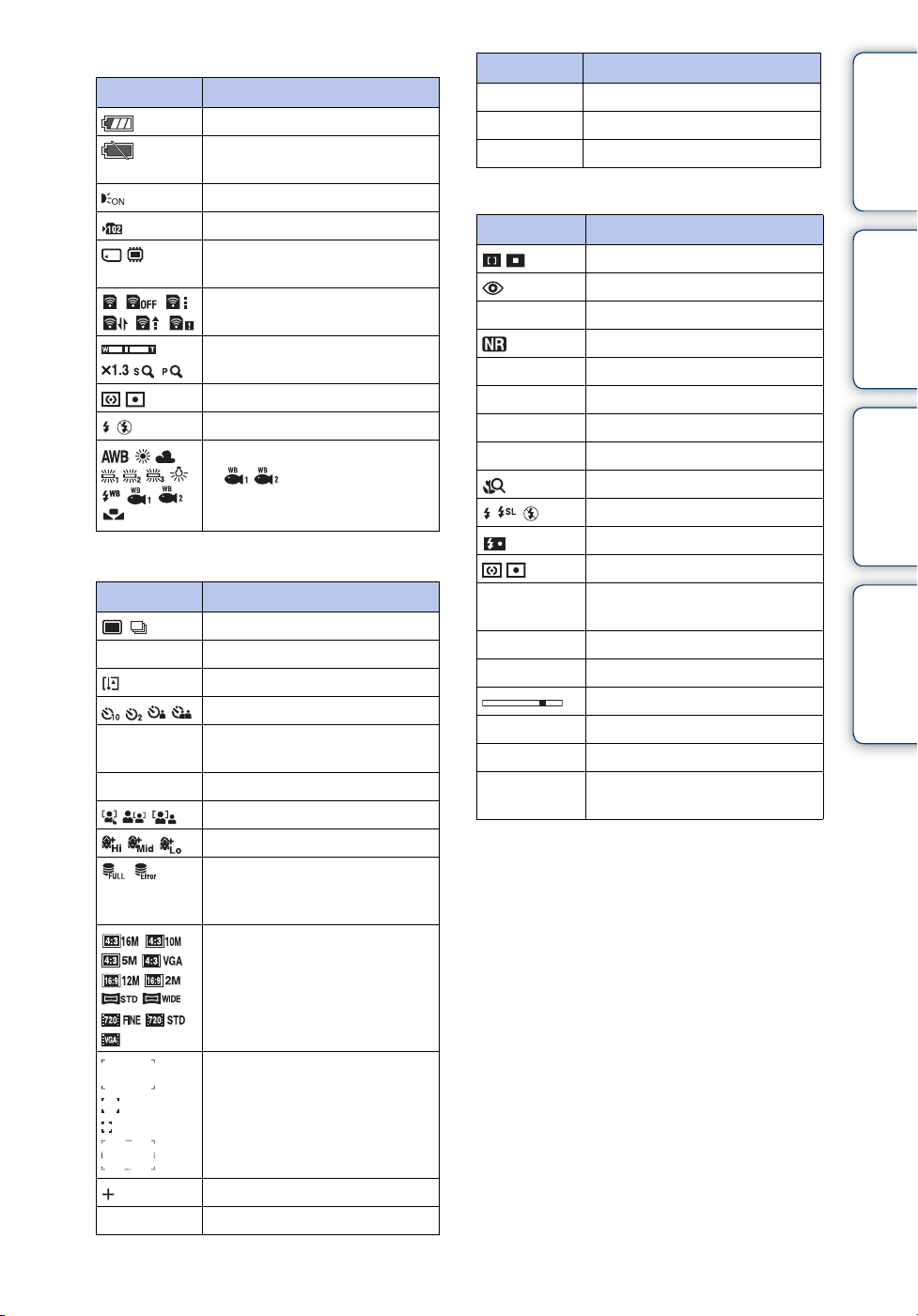
2
Näyttö Selitys
Akun jäljellä oleva varaus
Akun alhaisen varaustason
varoitus
AF-apuvalo
Tallennuskansio
Tallennus-/toistoväline
(muistikortti, sisäinen muisti)
Mittaustila
Salamavalo
Eye-Fi-tilanäyttö
Zoomaussuhde
Valkotasapaino
• (Vedenalainen
valkotasap.) näytetään vain
mallissa DSC-T110.
3
Näyttö Selitys
Sarjan asetukset
C:32:00 Itsediagnostiikkanäyttö
Lämpötilan kohoamisvaroitus
Itselaukaisin
96 Tallennettavissa olevien kuvien
määrä
100 min Jäljellä oleva tallennusaika
Kasvontunnistus
Pehmeä iho -tehoste
Tietokantatiedosto täynnä/
tietokantatiedoston virhe
-varoitus
Kuvan koko/panoraamakuvan
koko
Näyttö Selitys
+2.0EV Valotusarvo
125 Valotusaika
F3.5 Aukon arvo
4
Näyttö Selitys
Tarkennus
Punasilmäisyyden esto
z AE/AF-lukko
NR hidas suljin
125 Valotusaika
F3.5 Aukon arvo
ISO400 ISO-numero
+2.0EV Valotusarvo
Lähikuvaus
Salamavalo-tila
Salama latautuu
Mittaustila
KUVAA
Valmis
0:12 Tallennusaika (m:s)
N Toisto
0:00:12 Laskuri
101-0012 Kansion tiedoston numero
2010 1 1
9:30 AM
Videon tallennus/valmiustila
Toistopalkki
Toistokuvan tallennettu
päivämäärä ja aika
Sisällysluettelo
Toimenpidehaku
Asetukset-haku
MENU/
Hakemisto
AF-etäisyysmittarin ruutu
Pistemittauksen hiusristikko
ISO400 ISO-numero
18
FI
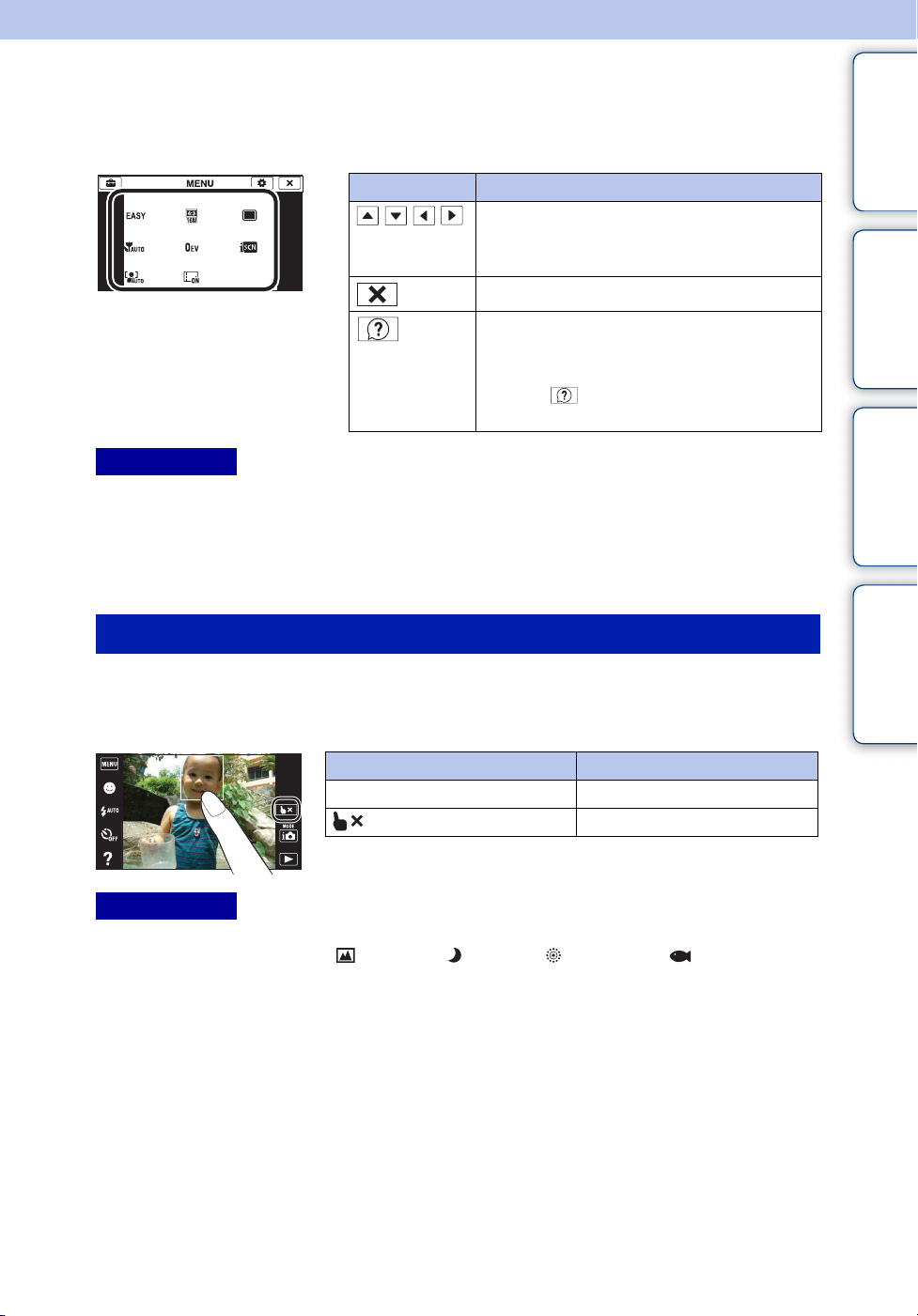
Kosketuspaneelin käyttäminen
Voit suorittaa kamerassa toimintoja ja tehdä asetuksia koskettamalla painikkeita tai vetämällä
sormea nestekidenäytössä.
Painike Toiminta
///
Huomautuksia
• Kosketuspaneelia käytetään painamalla sitä kevyesti sormella tai mukana toimitetulla maalauskynällä.
Painaminen kovaa tai muun terävän esineen kuin toimitukseen kuuluvan maalauskynän käyttäminen voi
vahingoittaa kosketuspaneelia.
• Jos näytön oikeaa yläkulmaa kosketetaan kuvattaessa, painikkeet ja kuvakkeet katoavat tilapäisesti.
Painikkeet ja kuvakkeet tulevat uudelleen näkyviin, kun sormi nostetaan irti näytöstä.
Näyttää piilotetut kohteet, jotta
asetettavaksi halutut kohteet näkyvät
näytössä.
Palaa edelliseen näyttöön.
Näyttää valintanäyttöjen asetusten
toimintojen kuvaukset seuraaville: MENU
(kuvaus), REC-tila tai Valotusohjelma-tila.
Kosketa t kohteita, joiden kuvausta
haluat tarkastella.
Sisällysluettelo
Toimenpidehaku
Asetukset-haku
MENU/
Tarkennuksen asettaminen näyttöä koskettamalla
Kohteen koskettaminen kosketuspaneelissa tuo esiin kehyksen, ja suljinpainikkeen painaminen
puoliväliin tarkentaa kehykseen. Jos kehyksessä on kasvot tarkennuksen lisäksi, myös kirkkaus
ja värisävy optimoidaan automaattisesti.
Painike/toimintatapa Toiminta
Kosketa kohdetta Säätää tarkennusta.
Peruuttaa toiminnon.
Huomautuksia
• Et voi käyttää tätä toimintoa käytettäessä digitaalizoomia, kun kuvataan lähikuvaus- tai Helppo-tilassa.
• Et voi käyttää tätä toimintoa, jos (Maisema)-, (Hämärä)-, (Ilotulitus)- tai (Vedenalainen)
(vain DSC-T110)-tila on valittu Valotusohjelmassa.
Hakemisto
19
FI
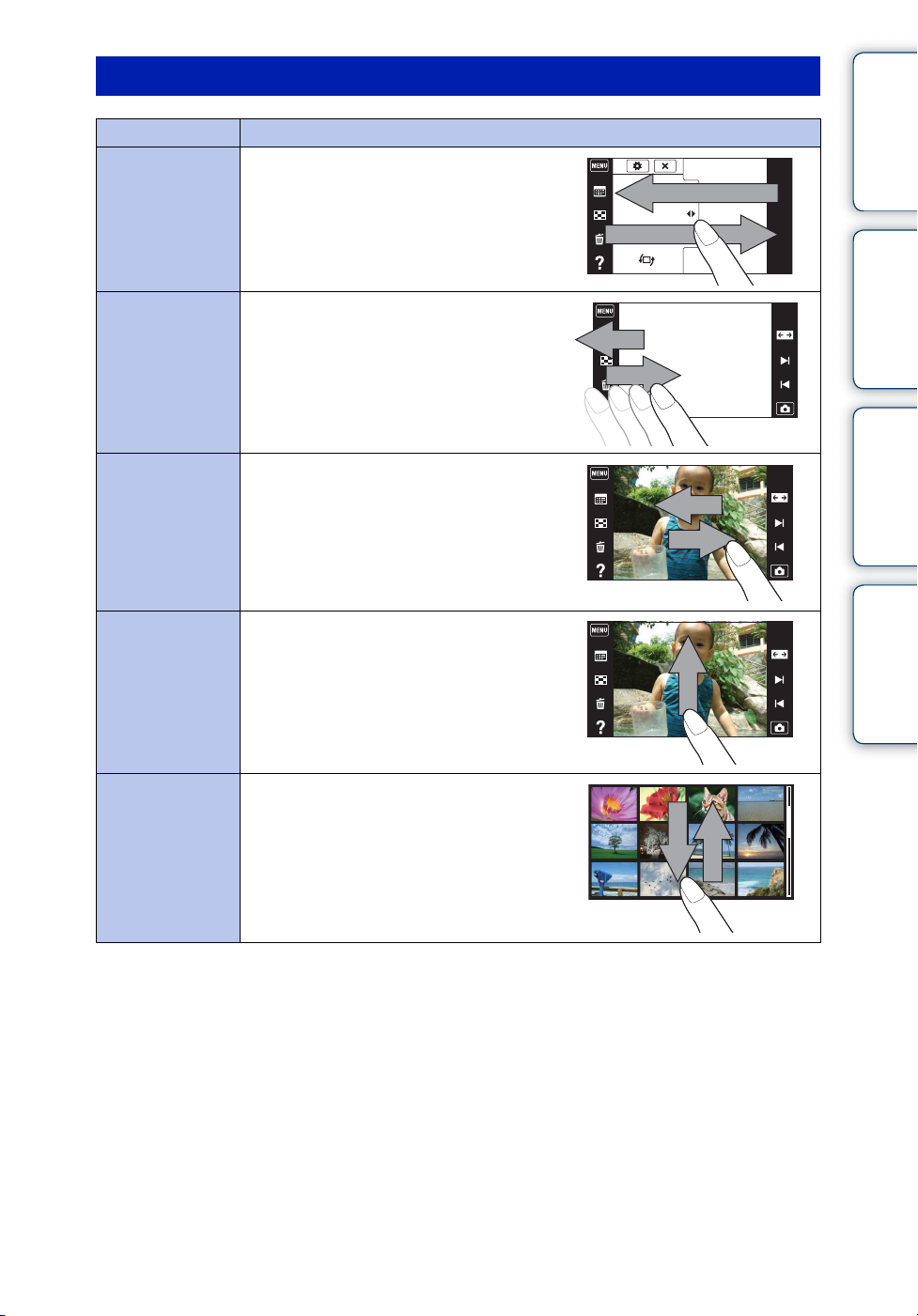
Kameran käyttäminen LCD-näyttöä vetämällä
Toiminta Toimintatapa
Näyttää/piilottaa
MENU-näytön
Tuo MENU-näyttö näkyviin koskettamalla
nestekidenäytön vasenta puolta ja vetämällä
oikealle. Piilota MENU-näyttö vetämällä
oikealta vasemmalle.
Sisällysluettelo
Toimenpidehaku
Näyttää/piilottaa
toimintopainikkeet
Näyttää seuraavan/
edellisen kuvan
Näyttää
kuvahakemistonäytön
Näyttää seuraavan/
edellisen sivun
hakemistotilassa
Piilota toimintopainikkeet koskettamalla
nestekidenäytön vasenta puolta ja vetämällä
vasemmalle. Näytä toimintopainikkeet
vetämällä vasemmalta oikealle.
Asetukset-haku
MENU/
Vedä LCD-näyttöä oikealle tai vasemmalle
toiston aikana. Jos haluat vaihtaa kuvaa
jatkuvasti, vedä oikealle tai vasemmalle ja
jatka kyseisen puolen painamista.
Hakemisto
Vedä ylös nestekidenäytössä.
Vedä alas tai ylös nestekidenäytössä.
20
FI
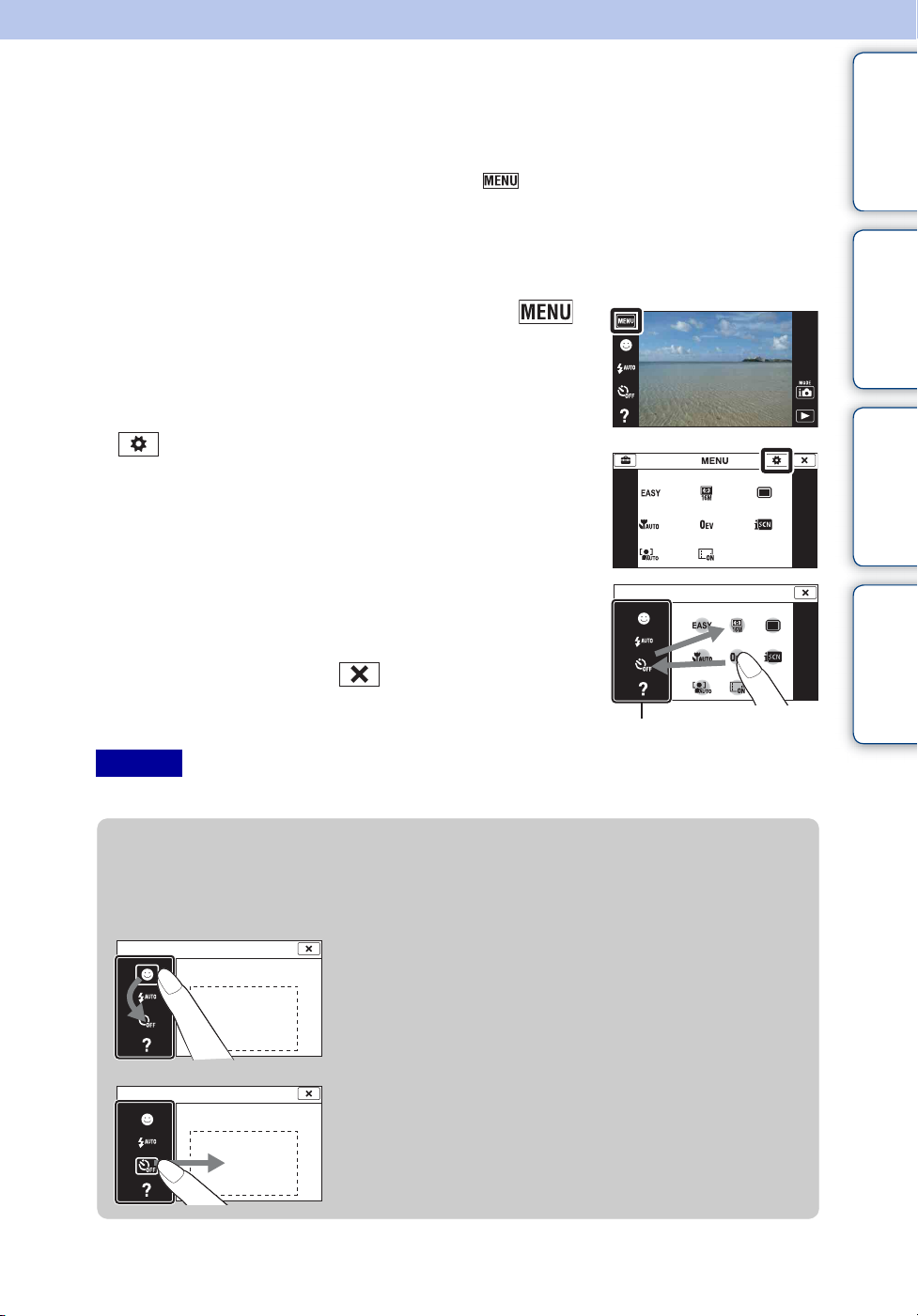
MENU-toimintojen mukauttaminen
Kuvauksen/toiston aikana nestekidenäytön kohdan alapuolella näkyy neljä MENUkohdetta. Voit mukauttaa nämä neljä painiketta halutuiksi MENU-kohteiksi ja asetteluksi, jotta
voit kätevästi paikantaa usein käytettyjä painikkeita.
Nämä painikkeet voidaan mukauttaa ja asetukset tallentaa jokaista tallennustilaa varten
kuvauksen aikana sekä sisäistä muistia ja muistikorttia varten toiston aikana.
1 Tuo MENU-näyttö näkyviin koskettamalla .
Sisällysluettelo
Toimenpidehaku
Asetukset-haku
2 (Mukauta) t [OK]
3 Valitse MENU-kuvake ja vedä se haluamaasi
Mukauta
paikkaan nestekidenäytön vasemmalla puolella.
Mukautusalueen MENU-kuvake korvataan.
4 Peruuta koskettamalla .
Mukautusalue
Huomaa
• MENU-kuvaketta ei voi mukauttaa Helppo-tilassa.
zMukauttamisen etuja
MENU-kuvakkeiden vaihtamisen lisäksi voit myös vaihtaa MENU-kuvakkeita
mukauttamisalueella ja vähentää MENU-kuvakkeiden määrää.
Mukauta
MENU-kuvakkeiden vaihtaminen
mukauttamisalueella
Kosketa MENU-kuvaketta mukauttamisalueella ja siirrä se
haluamaasi paikkaan.
MENU/
Hakemisto
Mukauta
Mukauttamisalueella olevien kuvakkeiden määrän
vähentäminen
Kosketa MENU-kuvaketta mukauttamisalueella ja siirrä se
oikealla olevalle alueelle.
21
FI
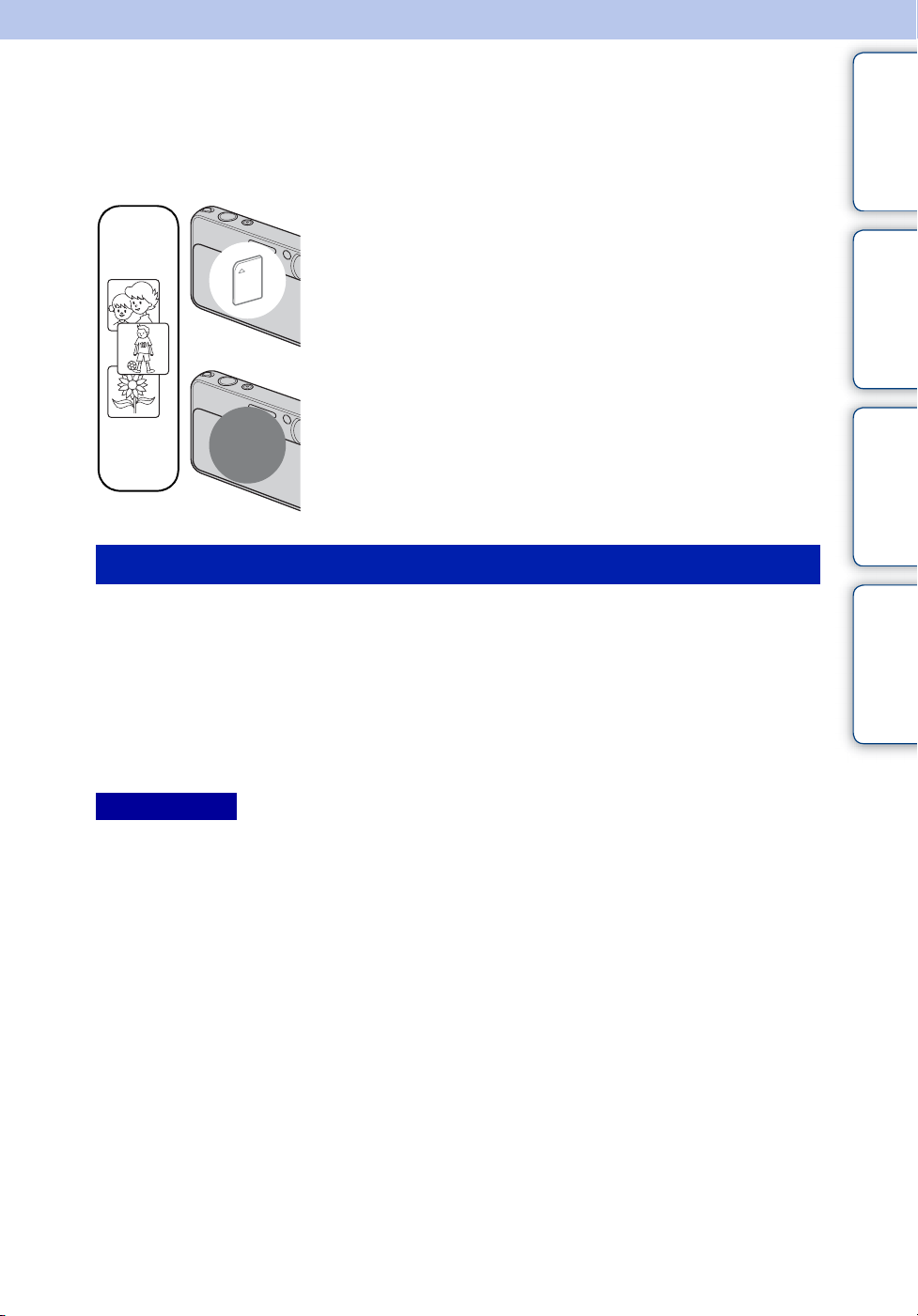
Sisäisen muistin käyttö
Kamerassa on noin 23 Mt:n sisäinen muisti. Tätä muistia ei voi poistaa. Voit tallentaa kuvia tätä
sisäistä muistia käyttäen, vaikka kamerassa ei olisikaan muistikorttia.
Kun muistikortti on asetettu
[Tallennus]: Kuvat tallennetaan muistikorttiin.
[Toisto]: Muistikorttiin tallennetut kuvat toistetaan.
B
Sisäinen
B
muisti
Sisäiseen muistiin tallennetut kuvatiedot
[Valikko, Asetuks., jne.]: Muistikortissa olevia kuvia voidaan
käsitellä eri toiminnoin.
Kun muistikorttia ei ole asennettu
[Tallennus]: Kuvat tallennetaan sisäiseen muistiin.
• Videoita ei voi tallentaa sisäiseen muistiin, jos videokuvan koko on
[1280×720(hieno)] tai [1280×720(vakio)].
[Toisto]: Sisäiseen muistiin tallennetut kuvat toistetaan.
[Valikko, Asetuks., jne.]: Sisäisessä muistissa olevia kuvia
voidaan käsitellä eri toiminnoin.
Sisällysluettelo
Toimenpidehaku
Asetukset-haku
MENU/
Suosittelemme, että kopioit (varmuuskopiointi) tiedot jollakin seuraavista menetelmistä.
Tietojen kopiointi (varmuuskopiointi) tietokoneen kiintolevylle
Suorita sivulla 134 kuvattu toimenpide asentamatta muistikorttia kameraan.
Tietojen kopiointi (varmuuskopiointi) muistikorttiin
Valmistele muistikortti, jossa on riittävästi tilaa, ja suorita sitten kohdassa [Kopioi] (sivu 124)
selitetty toimenpide.
Huomautuksia
• Et voi tuoda kuvatietoja muistikortista sisäiseen muistiin.
• Voit tuoda sisäiseen muistiin tallennettuja tietoja tietokoneeseen yhdistämällä kameran ja tietokoneen
USB-kaapelilla. Et kuitenkaan voi viedä dataa tietokoneelta sisäiseen muistiin.
Hakemisto
22
FI
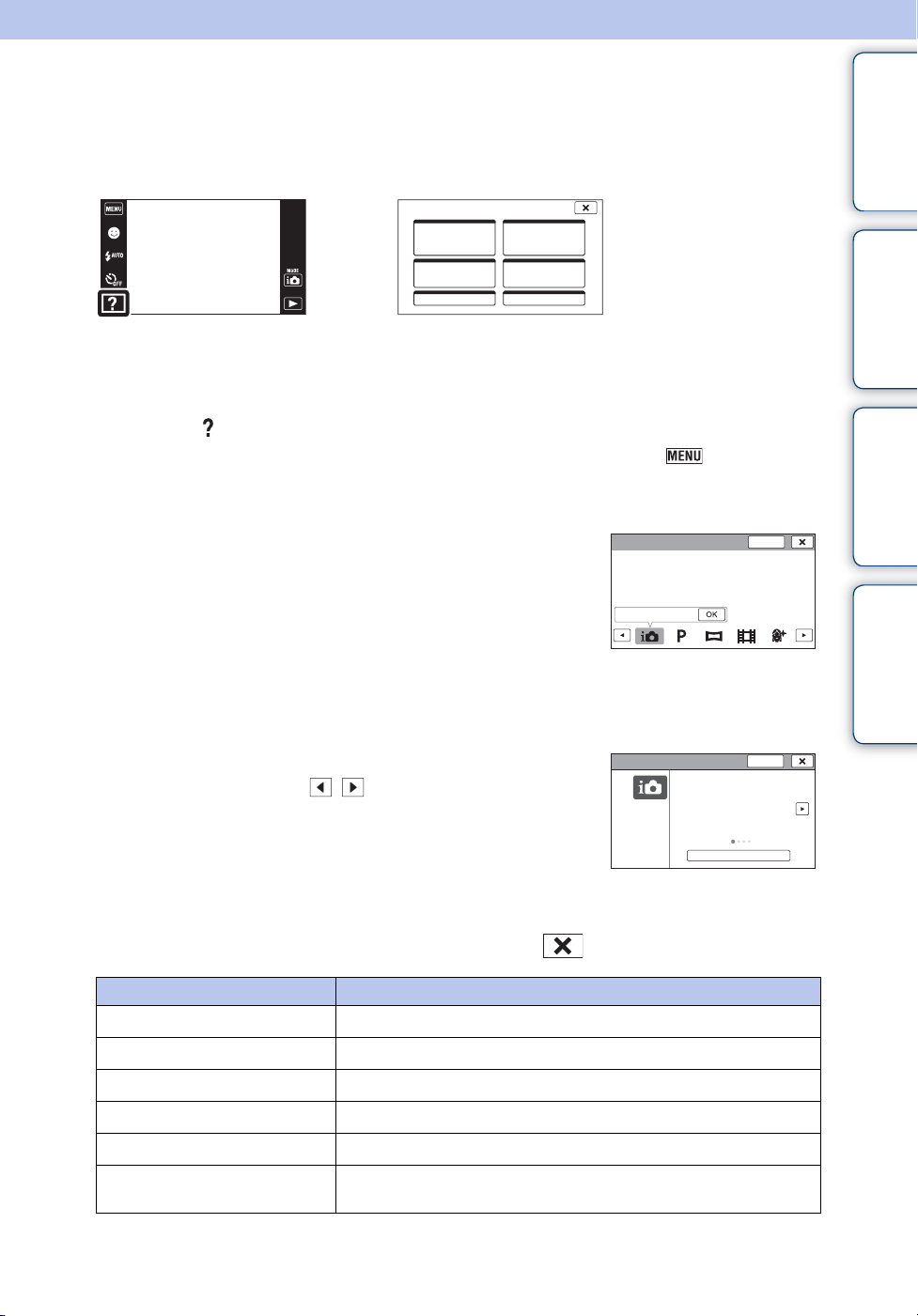
Kameran sisäinen opas
Tässä kamerassa on sisäinen toimintaopas. Sen avulla voit etsiä kameran toimintoja tarpeittesi
mukaan.
Voit käyttää valittua toimintoa oppaan lukemisen jälkeen.
Kameran sisäinen opas
Kuvaus/
toisto-opas
Avainsana Historia
Toimintaopas näytetään niin, että voit käyttää kameraa
seuraamalla näytössä olevia ohjeita.
1 Kosketa (Kameran sisäinen opas).
Jos painikkeita ei näytetä nestekidenäytön vasemmalla puolella, kosketa .
2 Valitse hakumenetelmä.
Kuvaus/toisto-opas selostaa tämän.
3 Valitse haluttu tila.
Valitussa tilassa käytettävissä olevat toiminnot näytetään.
Kuvakeopas
ObjektiiviopasVianmääritys
Kuvaus/toisto-opas
Älykäs automaattinen
Kamera tunnistaa automaattisesti
valotuksen ja ottaa kuvan
automaattisilla asetuksilla
Katso tiedot
Takaisin
Sisällysluettelo
Toimenpidehaku
Asetukset-haku
MENU/
Hakemisto
4 Valitse haluttu toiminto.
Valitun toiminnon toimintaopas näytetään.
5 Vaihda näyttö yhteenvedosta toimintoon ja
tietoihin painamalla / .
• Toimintaopasta ja tietoja ei välttämättä näytetä valitusta toiminnosta
riippuen.
• Kun valitset [Käytä tätä toimintoa], kamera vaihtaa valittuun tilaan
automaattisesti.
6 Sulje Kameran sisäinen opas koskettamalla .
Hakumenetelmä Kuvaus
Kuvaus/toisto-opas
Kuvakeopas
Vianmääritys
Objektiiviopas
Avainsana
Historia
Eri käyttötoimintojen haku kuvaus/katselutilassa.
Näytettyjen kuvakkeiden toiminnon ja merkityksen haku.
Yleisten ongelmien ja niiden ratkaisujen haku.
Toimintojen haku omien tarpeiden mukaan.
Toimintojen haku avainsanojen avulla.
Näyttää viimeiset 10 kohdetta, jotka Kameran sisäinen opas on
näyttänyt.
Älykäs automaattinen
Voit ottaa valokuvia
automaattisilla
asetuksilla
kasvojen/tilanteen
mukaan.
Näytön kuvake osoittaa.
Takaisin
Käytä tätä toimintoa
Jatkuu r
23
FI
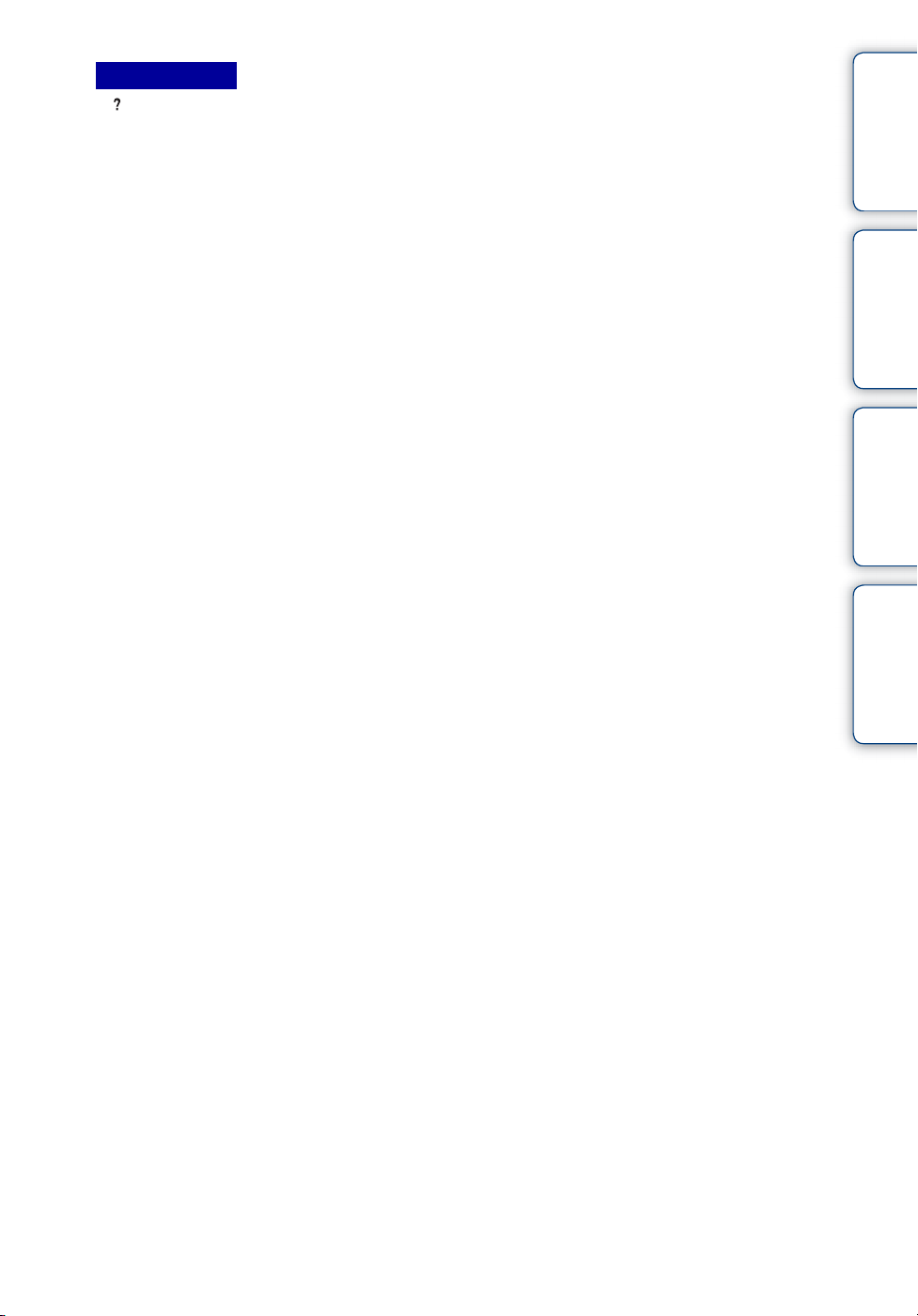
Huomautuksia
• (Kameran sisäinen opas) ei ole käytettävissä seuraavissa tilanteissa:
– Helppo-tila
– Kun [Kotelo]-asetuksena on [Päällä] (vain DSC-T110)
• [Käytä tätä toimintoa] ei ole välttämättä käytettävissä valituista toiminnoista riippuen.
Sisällysluettelo
Toimenpidehaku
Asetukset-haku
MENU/
Hakemisto
24
FI
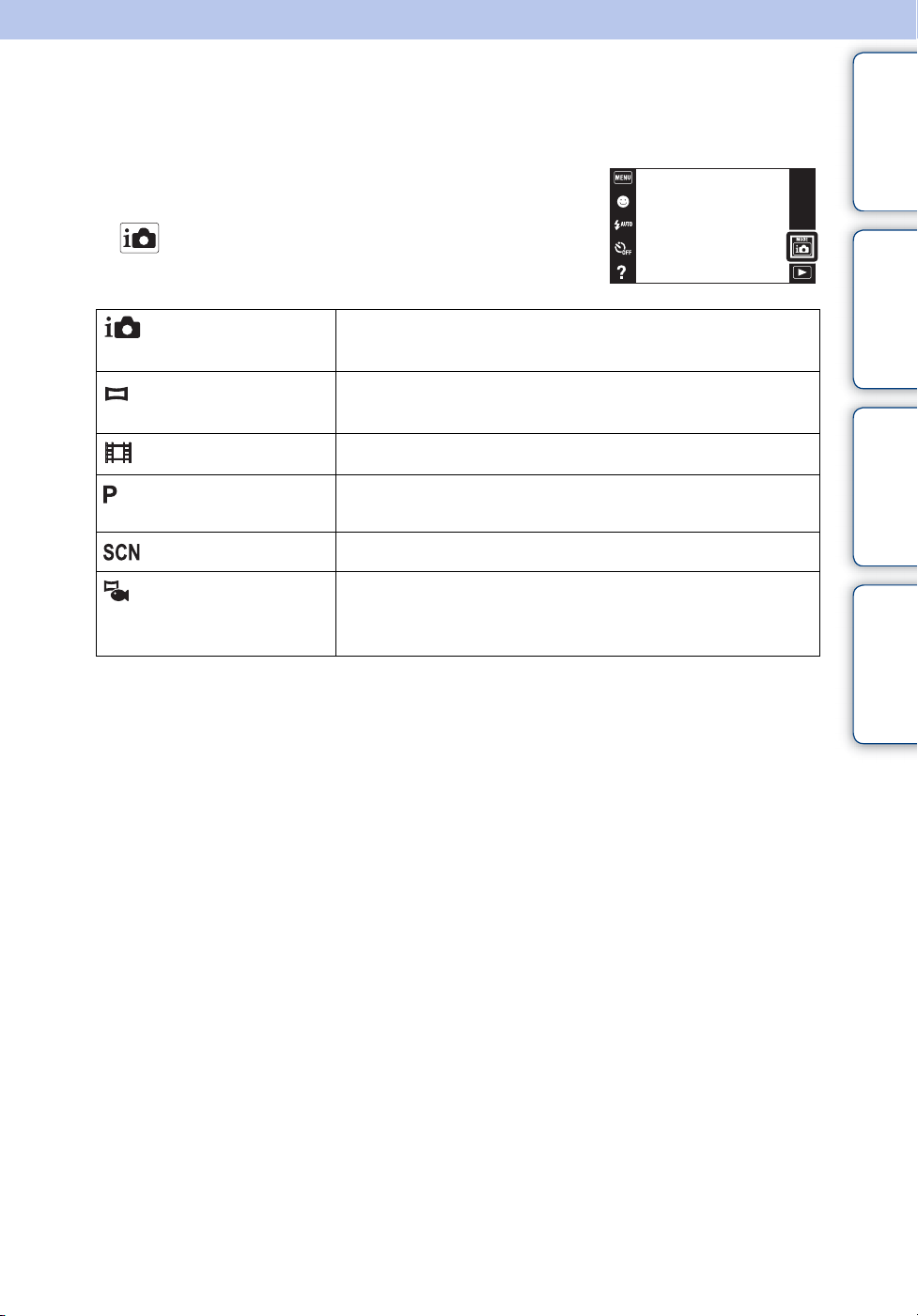
Kuvaustapa
Voit valita kuvaustilan olosuhteiden ja objektiivin mukaan.
1 Siirry kuvaustilaan laskemalla objektiivinsuojus
alas.
2 (Kuvaustapa) t haluamasi tila
Sisällysluettelo
Toimenpidehaku
(Älykäs
automaattinen)
(Pyyhkäisypanoraama)
(Elokuvamuoto)
(Ohjelmoitava autom.)
(Valotusohjelma)
(Vedenal.
pyyhkäisypanor.) (vain
DSC-T110)
Voit ottaa valokuvia antamalla kameran säätää asetukset
automaattisesti.
Voit ottaa panoraamakuvan kuvien sommittelun jälkeen.
Voit kuvata videoita.
Tätä käytettäessä valotus (sekä valotusaika että aukon arvo) säätyy
automaattisesti. Voit lisäksi valita eri asetuksia valikon avulla.
Voit ottaa kuvia käyttämällä valotusohjelman valmiita asetuksia.
Voit kuvata panoraamakuvia veden alla.
[Vedenal. pyyhkäisypanor.] on käytettävissä, jos [Kotelo]-asetuksena
on [Päällä].
Asetukset-haku
MENU/
Hakemisto
25
FI
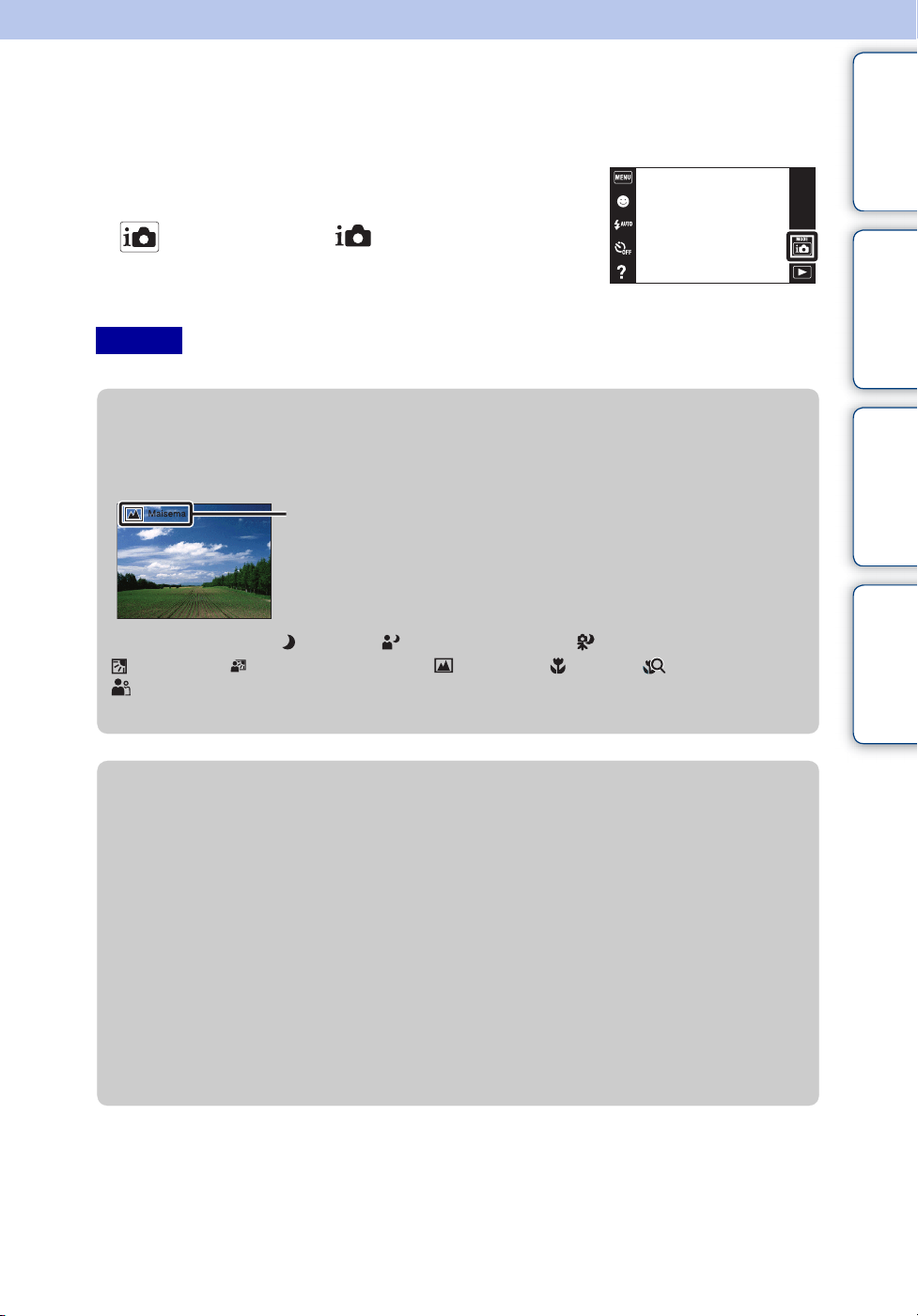
Älykäs automaattinen
Voit ottaa valokuvia antamalla kameran säätää asetukset automaattisesti.
1 Siirry kuvaustilaan laskemalla objektiivinsuojus
alas.
2 (Kuvaustapa) t (Älykäs
automaattinen)
3 Ota kuva painamalla suljinpainiketta.
Huomaa
• [Salamavalo]-asetuksena on [Auto] tai [Pois].
Sisällysluettelo
Toimenpidehaku
zValotuksen tunnistus
Valotuksen tunnistus toimii Älykäs automaattinen -tilassa. Tämän toiminnon avulla kamera
tunnistaa automaattisesti kuvausolosuhteet ja ottaa kuvan.
Valotuksen tunnistus -kuvake ja -opas
Kamera tunnistaa tilat (Hämärä), (Hämärä muotokuva), (Hämärä jalustan kanssa),
(Vastavalo), (Vastavalomuotokuva), (Maisema), (Makro), (Lähikuvaus) tai
(Muotokuva) ja näyttää vastaavan kuvakkeen ja oppaan, kun valotus on tunnistettu.
Lisätietoja on sivulla 64.
zJos otat kuvaa kohteesta, johon on vaikea tarkentaa
• Lyhin kuvausetäisyys on noin 8 cm (1 cm Älykäs automaattinen- tai Helppo-tilassa) (W), 50 cm (T)
(objektiivista). Käytä Lähikuvaus-tilaa, kun kuvaat kohdetta, joka on lähempänä kuin lyhin
kuvausetäisyys.
• Jos kamera ei pysty tarkentamaan kohteeseen automaattisesti, valotuksen/tarkennuksen (AE/AF)lukon ilmaisin alkaa vilkkua hitaasti eikä äänimerkkiä kuulu. Sommittele kuva uudelleen tai muuta
tarkennusasetusta (sivu 61).
• Tarkentaminen voi olla vaikeaa seuraavissa tilanteissa:
– On pimeää ja kohde on kaukana.
– Kohteen ja taustan välinen kontrasti on heikko.
– Kohde näkyy lasin läpi.
– Kohde liikkuu nopeasti.
– Kohteessa on heijastavaa valoa tai kiiltäviä pintoja.
– Kohde on taustavalaistu tai kuvassa on vilkkuva valo.
Asetukset-haku
MENU/
Hakemisto
26
FI
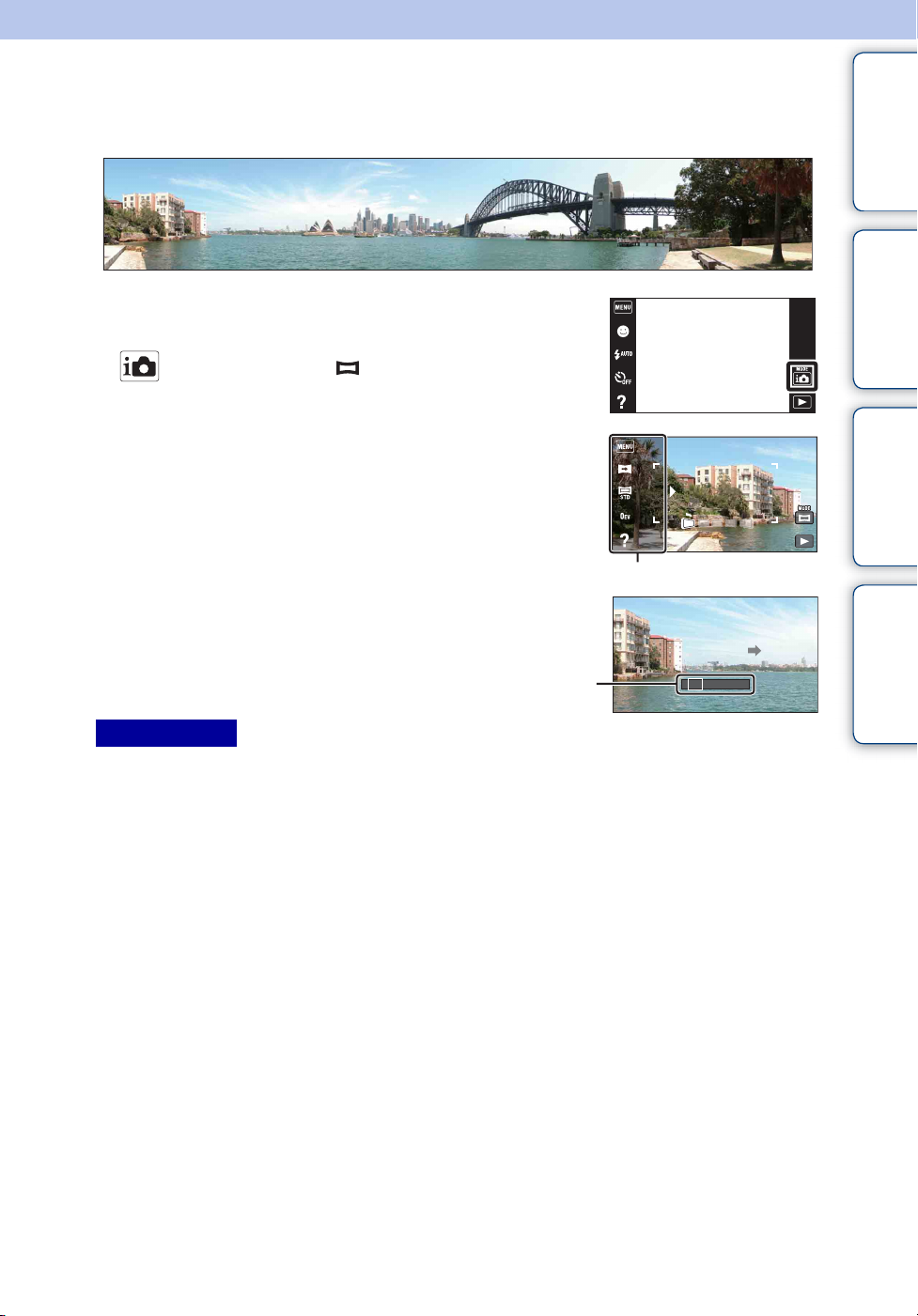
Pyyhkäisypanoraama
Voit luoda panoraamakuvan sommitelluista kuvista.
1 Siirry kuvaustilaan laskemalla objektiivinsuojus
alas.
2 (Kuvaustapa) t (Pyyhkäisypanoraama)
Sisällysluettelo
Toimenpidehaku
Asetukset-haku
3 Kohdista kamera kuvattavan kohteen päähän ja
paina suljinpainike pohjaan.
Tätä osaa ei oteta
4 Panoroi kamera oppaan loppuun asti
noudattaen nestekidenäytön ilmaisinta.
Opastuspalkki
Huomautuksia
• Jos kameraa ei voi panoroida koko kohteen yli tietyssä ajassa, yhdistettyyn kuvaan tulee harmaa alue. Jos
näin tapahtuu, siirrä kameraa nopeammin koko panoraamakuvan tallentamiseksi.
• Koska useita kuvia nidotaan yhteen, nidottu osa ei tallennu pehmeästi.
• Vähäisessä valossa panoraamakuvista voi tulla epäteräviä tai kuvaus ei välttämättä onnistu.
• Välkkyvässä valossa, kuten loistevalossa, yhdistetyn kuvan kirkkaus tai väri ei ole aina sama.
• Kun panoraamakuvauksen koko kulman ja AE/AF-lukitun kulman kirkkauden, värin ja tarkennuksen ero
on hyvin suuri, kuvaus ei onnistu. Jos näin tapahtuu, muuta AE/AF-lukituskulmaa ja kuvaa uudelleen.
• Pyyhkäisypanoraama ei sovi seuraaviin tilanteisiin:
– Kohteet liikkuvat
– Kohteet ovat liian lähellä kameraa
– Kuvat, joissa on vähän kontrasteja, kuten taivas, hiekkaranta tai nurmikko
– Kuvat, joissa on jatkuvia muutoksia, kuten aallot tai vesiputoukset
• Panoraamakuvia ei voi luoda seuraavissa tapauksissa:
– Kameraa panoroidaan liian nopeasti tai liian hitaasti.
– Kamera heiluu liikaa.
MENU/
Hakemisto
Jatkuu r
27
FI
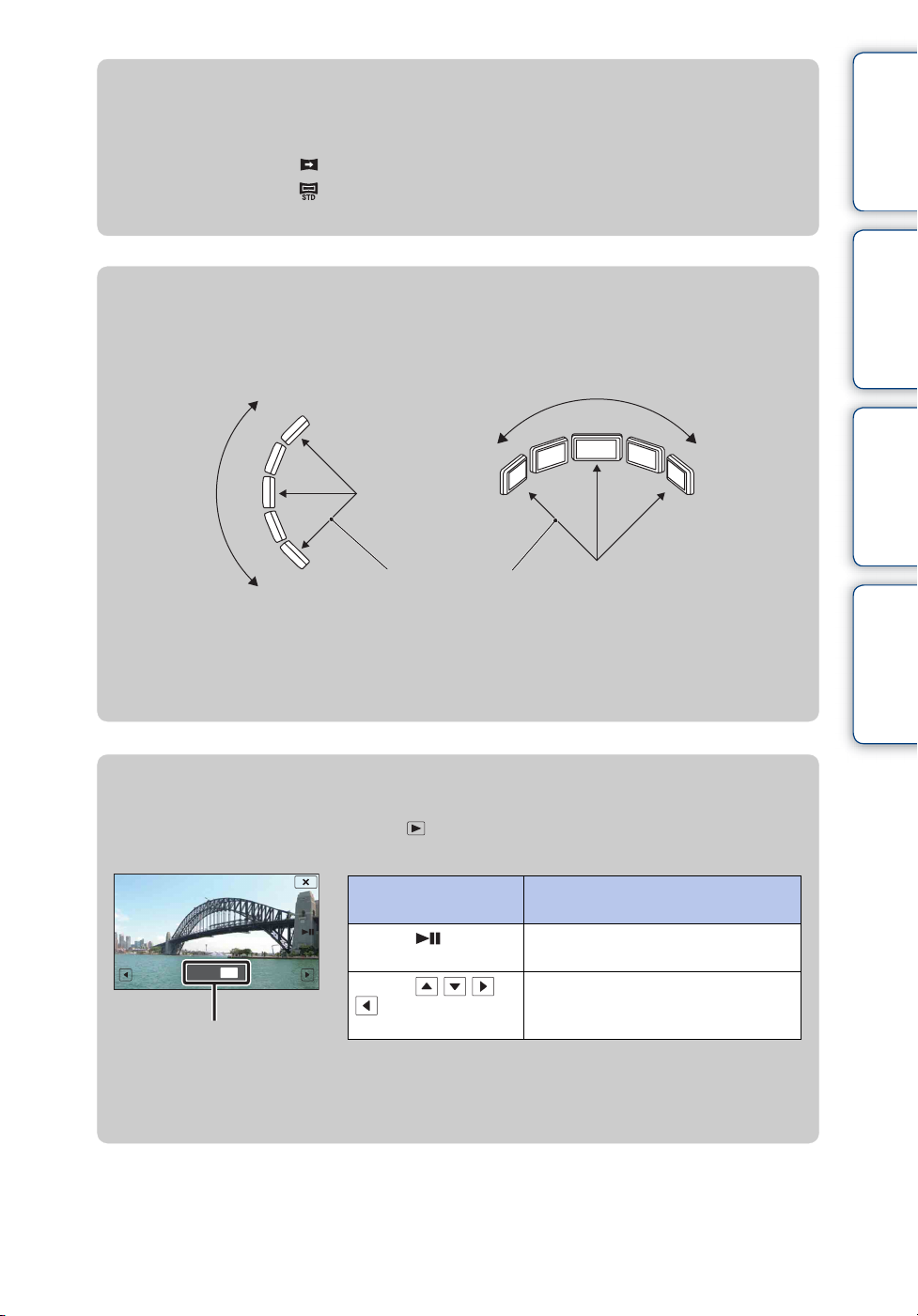
zPanoraamakuvan kuvaussuunnan tai kuvakoon
muuttaminen
Kuvaussuunta: (Kuvaussuunta) t [Oikea], [Vasen], [Ylös] tai [Alas]
Panoraamakuvan
koko:
(Kuvakoko) t [Vakio] tai [Leveä]
zPanoraamakuvan kuvausvinkkejä
Panoroi kameraa kaaressa tasaisella nopeudella nestekidenäytössä osoitettuun suuntaan.
Paikallaan pysyvät kohteet sopivat paremmin panoraamakuviin kuin liikkuvat kohteet.
VaakasuuntaPystysuunta
Mahdollisimman lyhyt säde
• Paina ensin suljin puoliväliin, jotta voit lukita tarkennuksen, valotuksen ja valkotasapainon. Paina
sitten suljin pohjaan ja panoroi tai kallista kameraa.
• Jos näytön reunalle on keskittynyt osa, jossa on suuresti vaihtelevia muotoja tai vaihtelevaa
maisemaa, kuvan sommittelu voi epäonnistua. Muuta tällöin ruudun sommittelu niin, että vaihteleva
osa on kuvan keskellä, ja kuvaa sitten uudelleen.
Sisällysluettelo
Toimenpidehaku
Asetukset-haku
MENU/
Hakemisto
zPanoraamakuvien vieritys näyttöä varten
Vieritä panoraamakuvia koskettamalla , kun panoraamakuvia näytetään. Tuo
toimintopainikkeet näkyviin koskettamalla nestekidenäyttöä toiston aikana.
Toimintapainike/
toimintatapa
Kosketa tai
nestekidenäyttöä
Kosketa / / /
tai vedä ylös/alas/
Näyttää koko
panoraamakuvasta näytetyn
alueen
• Panoraamakuvat voidaan toistaa myös käyttäen mukana toimitettua ”PMB”-ohjelmistoa (sivu 132).
• Toisella kameralla tallennetut kuvat eivät välttämättä vieri oikein, kun niitä toistetaan.
oikealle/vasemmalle
Toiminta
Toistaa vieriviä kuvia/keskeyttää
vierityksen
Vierittää kuvia
28
FI
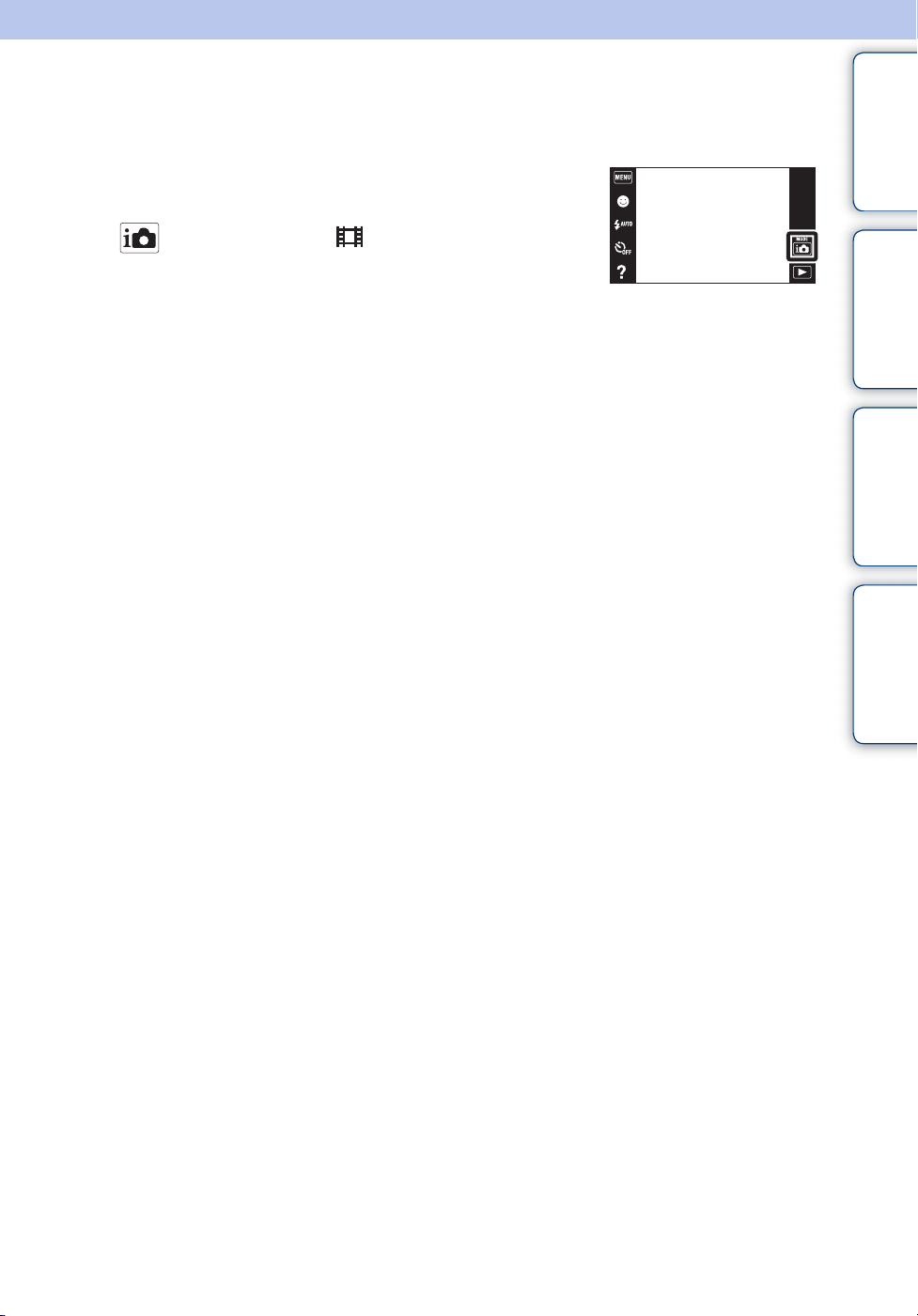
Elokuvamuoto
Voit kuvata videoita.
1 Siirry kuvaustilaan laskemalla objektiivinsuojus
alas.
2 (Kuvaustapa) t (Elokuvamuoto)
3 Paina suljinpainiketta.
4 Voit lopettaa kuvauksen painamalla suljinta
uudelleen.
Sisällysluettelo
Toimenpidehaku
Asetukset-haku
MENU/
Hakemisto
29
FI
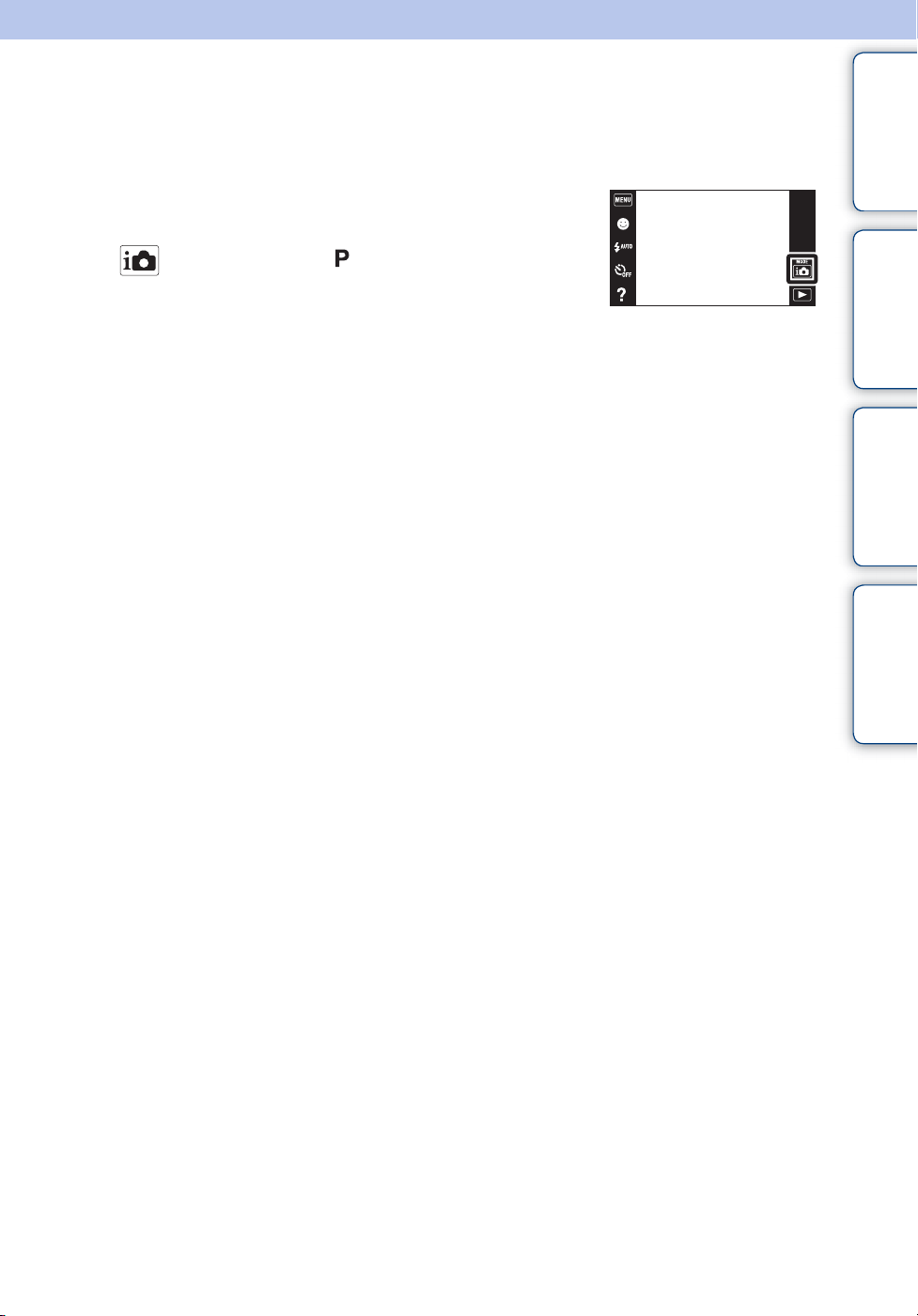
Ohjelmoitava autom.
Tätä käytettäessä valotus (sekä valotusaika että aukon arvo) säätyy automaattisesti. Voit lisäksi
valita eri asetuksia valikon avulla.
1 Siirry kuvaustilaan laskemalla objektiivinsuojus
alas.
2 (Kuvaustapa) t (Ohjelmoitava autom.)
3 Paina suljinpainiketta.
Sisällysluettelo
Toimenpidehaku
Asetukset-haku
MENU/
Hakemisto
30
FI
